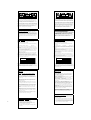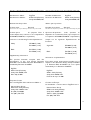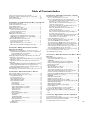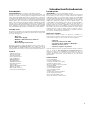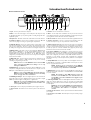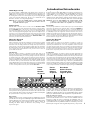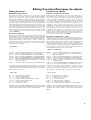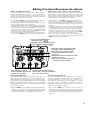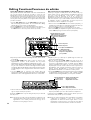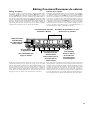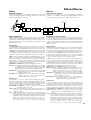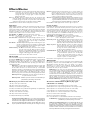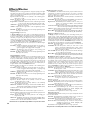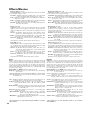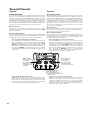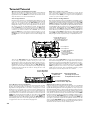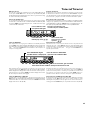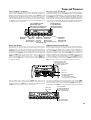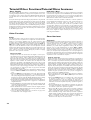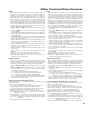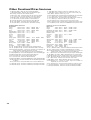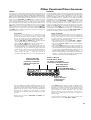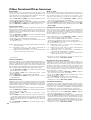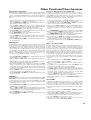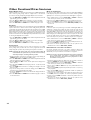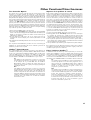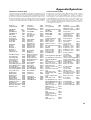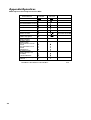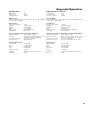DigiTech Genesis3 User manual
- Category
- Music Pedal
- Type
- User manual
This manual is also suitable for
Page is loading ...

Instrucciones de seguridad
Aviso para los usuarios si su unidad esta equipada con un cable de alimentación.
Precaucion: Esta unidad debe ser conectada a tierra.
Los filamentos del cable de alimentaci
ón están coloreados de acuerdo al
sigiente código:
Verde y Amarillo - Tierra Azul - Neutral Marron - Activo
Dado que los colores del cable de alimentación de esta unidad puede que
no se correspondan con las marcas de color identificativas de su enchufe, haga
lo siguiente :
•El filamento que tiene color amarillo y verde debe ser conectado a la
terminal del conector marcada con la letra E, o con el simbolo de tierra o
de color verde o de color amarillo y verde.
•El filamento con color azul debe ser conectado a la terminal marcada con
una N o de color negro.
•El filamento de color marrón debe ser conectado a la terminal marcada
con una L o de color rojo.
Línea
E
Neutral
Tierra
CONDUCTOR
L
N
Marr
ón
Azul
Verde/Amarillo
Negro
Normal Alt
COLOR CABLE
Blanco
Verde
Advertencia
Compatibilidad electromagnetica
Esta unidad cumple con las Especificaciones de producto indicada en la
Declaración de Conformidad. Este hace que la unidad etsé sujeta a las
dos condiciones siguientes:
•
etsa unidad no puede producir interferencias molestas ni da
ñinas, y
•
esta unidad debe recibir cualquier interferencia recibida, incluyendo
las que puedan causar errores no deseado. Debe tratar de evitar el
uso de esta unidad dentro decampos electromagnéticos significativos
•
utilice solo cables de interconexión con blindaje.
Los simbolos de aqui arriba están reconocidos internacionalmente como de
advertencia de los riesgos potenciales con aparatos eléctricos. El rayo dentro
de un triángulo equilátero implica que dentro de la unidad existen voltajes
peligrosos. El simbolo de exclamación dentro del triángulo equilátero indica
que es necesario que lel usuario lea el manual de instrucciones de la unidad.
Estos simbolos también le adviertenque dentro de la unidad no hay ninguna
pieza que pueda ser reparada por el propio usuario. No abrael aparato. Nunca
intente hacer ningún tipo de reparación por sus propios medios. Consulte
cualquier posible reparación únicamente a un Servico Técnico cualificado. La
apertura del chasis por cualquier razón anulará la garantia del fabricante.
No permita que la unidad se humedezca. Si cae algún liquido en el aparato,
apáguelo immediatemente y llévelo al distribuidor o servicio técnico.
Desconecte la unidad durante las tormentas para evitar daños.
El uso de un conector de otro cable no es seguro. Descarte este tipo de
conexiones. BAJO NINGUNA CIRCUNSTANCIA DEBE INSERTAR
UN CABLE CORTADO O DAÑADO EN UN ENCHUFE DE
CORRIENTE DE 13 AMP. No utilice un enchufe de corriente sin que
etsé colocado la tapa del fusible. Puede conseguir recambios de estas tapas
de fusible en su tienda local. Los fusibles de recambio son de 13 amps y
DEBEN estar aprobados por la ASTA con el standard BS1362.
Aviso Sobre El Enchufe Para U.K.
Puede que para este aparato necesite usar un cable de alimentación o un
conector distintos, dependiendo de la fuente de alimentación disponible en
su instalación. Si debe cambiar el enchufe, contacte con un técnico cualificado
y que este haga referencia a la tabla siguiente.
El filamento verde/amarillo debería ser conectado directamente a la carcasa
de la unidad.
Precaución : Si se elimina la toma de tierra, determinadas condiciones
de avería de la unidad o del sistema al que esté conectada pueden hacer que
haya cargas de voltaje de linea entre el chasis y la toma de tierra. Esto podriá
producir daños graves o induso la muerte si tocase simultáneamente la
carcasa y la toma de tierra.
AGUA Y HUMEDAD: No utilice este aparato demasiado cerca del
agua (p.e. cerca de una piscina, fregadero, lavadora o en un sótano
húmedo). Evite que pueda caer ningún objeto o líquidos dentro de la
carcasa a tracés de las aberturas.
REPARACIONES : Para reducir el riesgo de incendios o des cargas
eléctricas, el usuario nunca debe tratar de hacer reparaciones en la
unidad fuera de lo descrito en las instrucciones. Debe dirigir cualquier
otra reparación al servicio técnico cualificado.
FUENTE DE ALIMENTACION: Este aparato debe ser conectado a
una toma de alimentación solo del tipo descrito en este manual o
marcado en la propria unidad.
TOMA DE TIERRA O POLARIZACION: Tome las precauciones
necesarias para que la toma de tierra o polarización del aparato no
queden anuladas.
PROTECCION DEL CABLE DE ALIMENTACION: Coloque los
cables de alimentación de tal forma que no puedan ser pisados y que
queden enganchados o aplastados por cosas colocadas sobre o contra
ellos, con un cuidado especial en los receptáculos de entrada y
conectores, y en el punto en el que los cables salen de las unidades.
PARA LAS UNIDADES EQUIPADAS CON RECEPTACULO
DE FUSIBLE ACCESIBLE DESDE EL EXTERIOR: Sustituya el
fusible soo por otro del mismo tipo y características eléctricas.
I
These symbols are internationally accepted symbols that warn of potential
hazards with electrical products.The lightning flash means that there are
dangerous voltages present within the unit. The exclamation point indicates
that it is necessary for the user to refer to the owners manual.
These symbols warn that there are no user serviceable parts inside the unit.
Do not open the unit. Do not attempt to service the unit yourself. Refer all
servicing to qualified personnel. Opening the chassis for any reason will void
the manufacturer’s warranty. Do not get the unit wet. If liquid is spilled on
the unit, shut it off immediately and take it to a dealer for service.
Disconnect the unit during storms to prevent damage
.
U.K. Mains Plug Warning
A molded mains plug that has been cut off from the cord is unsafe.
Discard the mains plug at a suitable facility. Never under any circum-
stances should you insert a damaged or cut mains plug into a 13
amp power socket. Do not use the mains plug without the fuse cover
in place. Replacement fuse covers can be obtained from your local retail-
er. Replacement fuses are 13 amps and MUST be ASTA approved to
BS1362.
Safety Instructions
Notice for customers if your unit is equipped with a power cord.
Warning:This appliance must be earthed.
The cores in the mains lead are colored in accordance with the following
code:
Green and Yellow - Earth Blue - Neutral Brown - Live
As colors of the cores in the mains lead of this appliance may not corre-
spond with the colored markings identifying the terminals in your plug, pro-
ceed as follows:
•The core which is colored green and y
ellow must be connected to the
terminal in the plug marked with the letter E, or with the earth sym-
bol, or colored green, or gr
een and yellow.
•The core which is colored blue must be connected to the terminal
marked N, or colored black.
•The core which is colored bro
wn must be connected to the terminal
marked L, or colored red.
This equipment may require the use of a different line cord, attachment
plug, or both, depending on the available power source at installation. If the
attachment plug needs to be changed, refer servicing to qualified service
personnel who should refer to the table below.The green/yellow wire shall
be connected directly to the unit’s chassis.
Warning: If the ground plug is defeated, cer
tain fault conditions in the unit
or in the system to which it is connected can result in full line voltage
between chassis and earth ground. Severe injury or death can then result if
the chassis and earth ground are touched simultaneously.
LIVE
E
NEUTRAL
EARTH GND
CONDUCTOR
L
N
BROWN
BLUE
GREEN/YEL
BLACK
Normal Alt
WIRE COLOR
WHITE
GREEN
Warning
For your protection, please read the following:
Water and Moisture: Appliances should not be used near water
(e.g. near a bathtub, washbowl, kitchen sink, laundry tub, in a wet
basement, or near a swimming pool, etc.) Care should be taken so
that objects do not fall and liquids are not spilled into the enclosure
through openings.
Power Sources: The appliance should be connected to a power
supply only of the type described in the operating instructions or as
marked on the appliance.
Grounding or Polarization: Precautions should be taken so that
the grounding or polarization means of an appliance is not defeated.
Power Cord Protection: Power supply cords should be routed so
that they are not likely to be walked on or pinched by items placed
upon or against them, paying particular attention to cords at plugs,
convenience receptacles, and the point where they exit from the
appliance.
Servicing: To reduce the risk of fire or electrical shock, the user
should not attempt to service the appliance beyond that described in
the operating instructions.All other servicing should be referred to
qualified service personnel.
For units equipped with externally accessible fuse recepta-
cle: Replace fuse with same type and rating only.
Electromagnetic Compatibility
Operation is subject to the following conditions:
•This device may not cause harmful interference.
•This device must accept any interference received, including
interference that may cause undesired operation.
•Use only shielded interconnecting cables.
•Operation of this unit within significant electromagnetic fields
should be av

DECLARATION OF CONFORMITY
Manufacturer’s Name: DigiTech
Manufacturer’s Address: 8760 S. Sandy Parkway
Sandy, Utah 84070, USA
declares that the product:
Product name: Genesis3
Note: Product name may be suffixed by the letters EU, JA, UK and NP.
Product option: all (requires Class II
power adapter that conforms to the requirements
of EN60065, EN60742, or equivalent.)
conforms to the following Product Specifications:
Safety: IEC60065 (1998)
EN 60065 (1993)
EMC: EN 55013 (1990)
EN 55020 (1991)
Supplementary Information:
The product herewith complies with the
requirements of the Low Voltage Directive
72/23/EEC and the EMC Directive 89/336/EEC as
amended by Directive 93/68/EEC.
DigiTech
8760 S. Sandy Parkway
Sandy, Utah 84070, USA
Date: May 4, 2001
European Contact:
Your local DigiTech Sales and Service Office or
Harman Music Group
8760 South Sandy Parkway
Sandy, Utah 84070 USA
Ph: (801) 566-8800
Fax: (801) 568-7573
DECLARACION DE CONFORMIDAD
Nombre del fabricante: DigiTech
Dirección del fabricante: 8760 S. Sandy Parkway
Sandy, Utah 84070, USA
declara que el producto:
Nombre de producto: Genesis3
Nota: El nombre de producto puede llevar como sufijo las letras EU, JA, UK y NP.
Opciones del producto: todas (necesita un
adaptador de corriente de Clase II que cumpla con
los requisitos de EN60065, EN60742 o equivalente.)
cumple con las siguientes Especificaciones de
Producto:
Seguridad: IEC60065 (1998)
EN 60065 (1993)
EMC: EN 55013 (1990)
EN 55020 (1991)
Información complementaria:
El producto citado anteriormente cumple con los
requisitos de la Directiva de Bajo Voltaje 72/23/EEC
y la Directiva EMC 89/336/EEC tal como quedó
enmendada por la Directiva 93/68/EEC.
DigiTech
8760 S. Sandy Parkway
Sandy, Utah 84070, USA
Fecha: 4 de mayo de 2001
Contacto en Europa:
Su distribuidor o servicio técnico DigiTech local o
Harman Music Group
8760 South Sandy Parkway
Sandy, Utah 84070 USA
Te l éfono: (801) 566-8800
Fax: (801) 568-7573
II

Warranty
We at DigiTech are proud of our products and back-up each
one with the following warranty:
1.The warranty registration card must be mailed within ten
days after purchase date to validate this warranty.
2. DigiTech warrants this product, when used solely within the
U.S.,to be free from defects in materials and workmanship under
normal use and service.
3.DigiTech liability under this warranty is limited to repairing
or replacing defective materials that show evidence of defect,
provided the product is returned to DigiTech WITH
RETURN AUTHORIZATION, where all parts and labor will
be covered up to a period of one year. A Return
Authorization number may be obtained from DigiTech by
telephone. The company shall not be liable for any
consequential damage as a result of the product's use in any
circuit or assembly.
4. Proof-of-purchase is considered to be the burden of the
consumer.
5. DigiTech reserves the right to make changes in design, or
make additions to, or improvements upon this product
without incurring any obligation to install the same on
products previously manufactured.
6.The consumer forfeits the benefits of this warranty if the
product's main assembly is opened and tampered with by
anyone other than a certified DigiTech technician or, if the
product is used with AC voltages outside of the range
suggested by the manufacturer.
7.The foregoing is in lieu of all other warranties, expressed or
implied, and DigiTech neither assumes nor authorizes any
person to assume any obligation or liability in connection
with the sale of this product. In no event shall DigiTech or
its dealers be liable for special or consequential damages or
from any delay in the performance of this warranty due to
causes beyond their control.
NOTE: The information contained in this manual is subject to
change at any time without notification. Some information
contained in this manual may also be inaccurate due to
undocumented changes in the product or operating system since
this version of the manual was completed. The information
contained in this version of the owner's manual supersedes all
previous versions.
Garantía
Todos los aparatos DigiTech son fabricados con el máximo
cuidado. Las condiciones de la garantía varían desde el
momento en que los distribuidores son distintos en cada país.
Si necesita cualquier información relacionada con las
condiciones de la garantía en su país, le rogamos que se ponga
en contacto con su distribuidor o comercio local
DigiTech es una marca registrada.
NOTA: La información contenida en este manual está sujeta a
cambios en cualquier momento sin previo aviso. Algunas de las
informaciones contenidas en este manual pueden incluso ser
inexactadas debido a modificaciones no documentadas en el
aparato o en el sistema operativo desde el momento de
finalizar esta versión del manual. La información contenida en
este manual de instrucciones sustituye a la de versiones
anteriores.
III
Page is loading ...

Introduction
Congratulations on your purchase of the DigiTech Genesis3!
You now own one of the most powerful studio tools available anywhere. The
Genesis3 is more than a professional guitar amp modeling and effects processing
system equipped with a digital output for direct recording. There is no other direct
recording device quite like the Genesis3 in the world. Sure the Genesis3 includes 16
of the most popular guitar amp models, an acoustic guitar model, and a library full of
different effects to choose from, but it goes far beyond modeling and processing.
Thanks to the technological break through provided by GeNetX™, the Genesis3
places the power to create HyperModels™ as unique as your own DNA in your
hands. The simple user interface provides intuitive controls and an obvious operating
system. Although the operating system is extremely simple, carefully reading this
User’s Guide will ensure that you get the most satisfaction out of your Genesis3.
Included Items
The utmost care was taken as your Genesis3 was being manufactured. Everything
should be included and in perfect working order. Please make sure that you have
received the following items:
• Genesis3
• PSS3 Power Supply
• GENEDIT™ Editor/Librarian Software
• Users Guide
• Warranty Registration Card
Please take a moment to complete the Warranty Card or register on line at
http://www.digitech.com/cgi-bin/register.pl. The product registration is
your safe guard in the unlikely event that your Genesis3 malfunctions. Save all
packing materials and use them to return your Genesis3 should a problem arise.
Features
• GeNetX™ Technology
• Hypermodel™ Creation
• 16 Guitar Amp Models
• Acoustic Guitar Simulator
• Studio Quality Effects
• S/PDIF Digital Output
• Dry Track Capability
• Full MIDI Implementation
• 24 bit A/D/A Conversion
• Chromatic Tuner
• GEN
EDIT™ Editor/Librarian Software
• External Power Supply
• 48 Factory/48 User Presets
• Control X Foot Controller Option
Introducción
¡Felicidades por la compra de su Digitech Genesis3!
Ahora tiene en sus manos una de las herramientas de estudio más potentes hasta la
fecha. El Genesis3 es mucho más que un sistema profesional de modelado de
amplificación de guitarra con procesado de efectos equipado con una salida digital
para grabación directa. No hay ninguna otra unidad de grabación directa en el mundo
parecida al Genesis3. Dejando de lado que el Genesis3 incluye 16 de los modelos de
amplificación de guitarra más populares, un modelo de guitarra acústica y una
completa biblioteca repleta de distintos efectos entre los que elegir, esta unidad va
mucho más lejos que el simple modelado y procesado de efectos. Gracias a la
avanzada tecnología que representa el GeNetX™, el Genesis3 le permite crear
HiperModelos‰ tan únicos como el ADN de su cuerpo. El sencillo interface de
usuario le ofrece una serie de controles totalmente intuitivos y un sistema operativo
realmente obvio. Pero aunque el sistema operativo es realmente sencillo, le
recomendamos que lea completa y cuidadosamente este manual de instrucciones
para sacar todo el verdadero partido de su Genesis3.
Elementos incluidos
Hemos puesto el máximo cuidado en la fabricación y embalaje de su
Genesis3.Todos los elementos deberían estar dentro de la caja y en perfecto
estado operativo. Asegúrese de que ha recibido los elementos siguientes:
• Genesis3
• Fuente de alimentación PSS3
• Programa editor / biblioteca GenEdit™
• Manual de instrucciones
• Tarjeta de registro de garantía
Aproveche también un momento para rellenar la Tarjeta de Garantía o registrarse
online en la dirección http://www.digitech.com/cgi-bin/register.pl. Este
registro del producto será su salvavidas para el improbable caso de que se
encuentre con problemas con su Genesis3. Conserve todo los materiales del
embalaje u utilícelos para devolver el Genesis3 a fábrica en el caso de que surja
algún problema.
Características
• Tecnología GeNetX™
• Creación de HiperModelos™
• 16 Modelos de amplificación de guitarra
• Simulador de guitarra acústica
• Efectos con calidad de estudio de grabación
• Salida digital S/PDIF
• Completa implementación MIDI
• Conversión A/D/A de 24 bits
• Conversión A/D/A de 24 bits
• Afinador cromático
• Programa editor / biblioteca GenEdit™
• Fuente de alimentación exterior
• 48 presets de fábrica/48 de usuario
• Opción de pedalera de control Control X
Introduction/Introducción
1

Quick Start
We have included this handy Quick Start guide for those of you who are anxious to
get started and prefer to play now and read later.
Making Connections:
Connect your instrument to the input jack on the rear panel of the Genesis3.
Connect the LEFT and/or RIGHT Outputs to the input(s) of your mixer.
Apply Power:
Turn the OUTPUT LEVEL knob on the rear panel of the Genesis3 all the
way down (counter clockwise). Connect the plug of the power supply to the
power jack on the Genesis3. Connect the other end of the power supply to
an AC outlet. Press the POWER switch located on the rear panel of the
Genesis3 to the on position. Turn your mixer’s power switch to the on position
and adjust the channel faders to their nominal position (0dB). Gradually
increase the Genesis3’s OUTPUT LEVEL knob to achieve the desired level.
Be sure that the input(s) of your mixer are not clipping. If clipping occurs,
reduce either the level of the Genesis3’s OUTPUT LEVEL or the channel
trim pots on your mixer.
Select the Desired Output Mode:
Select either Mono or Stereo as your Output Mode in the Utility menu. To do
this, press the AMP SAVE and STORE buttons simultaneously. This will take
you into the Utility menu. Press the TAP-IT or EDIT buttons until MONO or
STEREO appears in the display. Turn the DATA/PRESET Knob to select MONO
or STEREO.
Select Target System Setup:
The Genesis3 needs to know the type of amplification system it will be used with.
From the previous Output selection step, press the EDIT button once. This takes
you to the Target System Setup menu. Use the DATA/PRESET Knob to select
the amplification system you will be using the Genesis3 with (see page 32 for more
information about Target System Setup). Press the AMP SAVE and STORE
buttons simultaneously to return the Genesis3 to Performance mode.
Select Preset:
The Genesis3 comes loaded with 48 pre-programmed factory presets, and 48
user presets. From the factory, the user presets are exact duplicates of the
factory presets. This allows you to experiment without running the risk of
losing any of the original sounds contained in the Genesis3. Rotate the
DATA/PRESET knob to select different Presets. Once you have found
presets that suit your taste, you can alter the sounds to your specific needs.
Customize Your Sound:
Rotate the AMP MODEL knob (1) to change Amp Models for the selected Amp
Channel. Push down the Warp knob (12) to select one of two Amp Channels.
Rotate the CABINET knob (11) to select Cabinet Models to be applied to the
Amp Model. Rotate the GAIN knob (13a) to adjust the amount of distortion, the
TREBLE, MID, and BASS knobs (13b, c, & d) to adjust the EQ, and the AMP
LEVEL knob (13e) to adjust the volume of the selected Amp Channel. Rotate the
WARP knob (16) to combine the characteristics of the Amp and Cabinet Models
selected for the Green and Red Amp Channels. In performance mode, the five
knobs (a, b, c, d, & e) located directly beneath the Display adjust the modulation
speed or pitch amount, modulation depth, modulation level, delay level, and reverb
level. Press the EDIT button (3) to access all effects and parameters. Successive
presses of the EDIT button advance through each effect module. The selected
effect is indicated by the effect LEDs (4).The Effect Parameter knobs beneath the
display adjust the parameters of the selected effect.
Note: Keep in mind the user presets are duplicates of the factory presets, so
don’t be afraid to experiment.
Arranque rápido
Hemos incluido esta guía de arranque rápido para aquellos que estén ansiosos por
empezar y prefieran tocar primero y leer después.
Conexiones:
Conecte su instrumento en la toma Input del panel trasero del Genesis3.
Conecte las Salidas izquierda / derecha (LEFT y RIGHT) a la entrada(s) de su
mesa de mezclas.
Encendido:
Gire completamente a la izquierda el mando de salida del panel trasero del
Genesis3 para bajarlo al mínimo. Conecte la toma de la fuente de alimentación
a la entrada Power del Genesis3. Conecte el otro extremo a una salida de
corriente alterna. Pulse el interruptor POWER que está situado en el panel
trasero del Genesis3 en la posición on. Encienda su mesa de mezclas y ajuste
los faders de canal a su posición nominal (0 dB). Aumente gradualmente el
mando OUTPUT LEVEL del Genesis3 hasta llegar al nivel que quiera.
Asegúrese que la entrada(s) de su mesa de mezclas no saturen. Si se produce
la saturación, reduzca el nivel de salida del Genesis3 o la posición de los
mandos trim o de retoque de su mesa de mezclas.
Selección del modo de salida:
Elija entre Mono o Stereo como su modo de salida en el menú de utilidades. Para
hacerlo, pulse simultáneamente los botones AMP SAVE y STORE. Esto hará
que acceda al menú de utilidades. Pulse los botones TAP-IT o EDIT hasta que
en la pantalla aparezca MONO o STEREO. Gire el mando DATA/PRESET para
elegir MONO o STEREO.
Elección de la configuración del sistema de destino:
El Genesis3 necesita saber el tipo de sistema de amplificación con el que lo va a
usar. Desde el paso anterior de elección de salida, pulse una vez el botón EDIT.
Esto hará que vaya al menú de configuración de sistema de destino. Use el mando
DATA/PRESET para elegir el sistema de amplificación con el que usará el
Genesis3 (vea la página 32 para más información acerca de la configuración del
sistema de destino). Pulse después simultáneamente los botones AMP SAVE y
STORE para hacer que el Genesis3 vuelva al modo de ejecución normal.
Selección de Preset:
El Genesis3 viene con 48 Presets pre-programados en fábrica y 48 Presets de
usuario. Cuando sale de fábrica, los presets de usuario son réplicas exactas de
los presets de fábrica. Esto le permite experimentar sin correr el riesgo de
perder ninguno de los originales sonidos con los que viene el Genesis3. Gire el
mando DATA/PRESET para elegir los distintos presets. Una vez que haya
localizado el preset que mejor se adecue a sus gustos, puede modificar su
sonido para adaptarlo a sus necesidades concretas.
Personalización de su sonido:
Gire el mando AMP MODEL (1) para cambiar los modelos de amplificación para
el canal de amplificación elegido. Pulse el mando Warp (12) para elegir uno de los
dos canales de amplificación.Gire el mando CABINET (11) para elegir los modelos
de recinto a ser usados al modelo de amplificación. Gire el mando GAIN (13ª) para
ajustar la cantidad de la distorsión, los mandos TREBLE, MID y BASS (13b, c y d)
para ajustar la ecualización y el mando AMP LEVEL (13e) para ajustar el volumen
del canal de amplificación elegido. Gire el mando WARP (16) para combinar las
características de los modelos de amplificador y recinto elegidos para los canales de
amplificación rojo y verde. En el modo de ejecución, los cinco mandos (a, b, c, d y e)
que están situados justo debajo de la pantalla ajustan la velocidad de modulación o
cantidad de tono, profundidad de modulación, nivel de modulación, nivel de retardo
y nivel de reverb. Pulse el botón EDIT (3) para acceder a todos los efectos y
parámetros. Las pulsaciones sucesivas del botón EDIT le harán ir pasando a través
de cada uno de los módulos de efectos. El efecto elegido es indicado por los LEDs
de efecto (4). Los mandos de parámetros de efectos que están situados debajo de
la pantalla ajustan los parámetros del efecto elegido.
Nota: recuerde que los presets de usuario son duplicados de los presets de
fábrica, por lo que no tenga ningún miedo en experimentar.
Introduction/Introducción
2

Guided Tour/Recorrido guiado
Front Panel/El panel frontal
Introduction/Introducción
3
1.Amp Model - This knob is used to select the Amp Model for the active green
or red amp channel (indicated by the color of the amp parameter LEDs). One
green and one red LED light indicating the selected Amp Models for both
Channels. If both Amp Channel’s have the same Amp Model selected, one yellow
LED lights.
2.Tap-It - This button is used to synchronize the Delay repeats with the tempo
of the music. Tapping this button sets the Delay time at the rate in which it is
tapped. Press TAP-IT and EDIT simultaneously to access the Assign menu.
When in Utility mode, TAP-IT selects the previous menu. When in Store or Amp
Save mode, TAP-IT selects the previous character when naming presents and
user HyperModels™.
3.Edit - This button is used to edit selected effects. The effect LEDs indicated the
selected effect. Successive presses of the Edit button advance through all available
effects. Press EDIT and TAP-IT simultaneously to access the Assign menu.
When in Utility mode, EDIT selects the next menu. When in Store or Amp Save
mode, EDIT selects the next character when naming presents and user
HyperModels™.
4.Effects LEDs - In performance mode, the effect LEDs provide a visual indication
of the active effects in the the selected preset. In Edit mode, they indicate the
effect currently selected for editing.
5.Effect Parameter knobs - In Performance mode, these knobs control the most
commonly adjusted effect parameters. In Edit mode, these knobs adjust the
parameters of the selected effect.
a. Speed/Amount/P1 - In Performance mode, this knob adjusts the
Speed of the selected Modulation effect, or the Amount of the selected
Pitch Shift or Detune effects. In Edit mode, this knob adjusts the first
parameter of the selected effect.
b. Speed/Amount/P2 - In Performance mode, this knob adjusts the
Depth of the selected Modulation effect. In Edit mode, this knob
adjusts the second parameter of the selected effect.
1.Amp Model - Este mando se usa para elegir el modelo de amplificación para el
canal verde o rojo activo (indicado por el color de los LEDs de parámetro de
amplificador). Un piloto verde y uno rojo indica los modelos de amplificador
elegidos para ambos canales. Si ambos canales de amplificación tienen el mismo
modelo de amplificador elegido, se ilumina un piloto amarillo.
2.Tap-It - Este botón se usa para sincronizar las repeticiones del retardo con el
tempo de la música. La pulsación repetida de este botón ajusta el tiempo de
retardo a la velocidad y secuencia con la que sea pulsado. Pulse simultáneamente
TAP-IT y EDIT para acceder al menú de asignación. Cuando esté en el menú de
utilidades, el botón TAP-IT le permite elegir el menú anterior. Cuando esté en
los modos de almacenamiento o almacenamiento de amplificador, este botón
elegirá el carácter anterior en los procesos de nombrado de presets e
Hipermodelos™ de usuario.
3. Edit - Este botón se usa para editar los efectos elegidos. Los pilotos luminosos
de efectos indican el efecto elegido. Las pulsaciones sucesivas de este botón de
edición le hacen ir pasando a través de los efectos disponibles. Pulse
simultáneamente EDIT y TAP-IT para acceder al menú de asignación. Cuando
esté en el modo de utilidades, la pulsación de EDIT elegirá el menú siguiente.
Cuando esté en los modos de almacenamiento o almacenamiento de amplificador,
este botón elegirá el carácter siguiente en los procesos de nombrado de presets
e Hipermodelos™ de usuario.
4. Pilotos de efectos - en el modo de ejecución, estos pilotos le ofrecen una
indicación visual de los efectos activos en el preset elegido. En el modo de edición,
indican el efecto elegido en ese momento para su edición.
5. Effect Parameter knobs - en el modo de ejecución, estos mandos controlan
los parámetros de efecto más comunes. En el modo de edición, estos mandos
ajustan los parámetros del efecto elegido.
a. Speed/Amount/P1 - En el modo de ejecución, este mando ajusta
la velocidad del efecto de modulación elegido o la cantidad de los
efectos de desafinación o cambio de tono seleccionados. En el modo
de edición, este mando ajusta el primer parámetro del efecto elegido.
b. Speed/Amount/P2 - En el modo de ejecución, este mando ajusta
la profundidad del efecto de modulación elegido. En el modo de
edición, este mando ajusta el segundo parámetro del efecto elegido.
PICKUP - WAH PRESET VALUE DATA / PRESET
COMP - GATE
WHAMMY / IPS
CHORUS / MOD
DELAY
REVERB
EDITTAP-IT SPEED / AMOUNT DEPTH MOD LEVEL DELAY LEVEL REVERB LEVEL
P1 P2 P3 P4 P5
AMP SAVE STORE
UTILITY
ASSIGN

c. Mod Level/P3 - In Performance mode, this knob adjusts the
Modulation level or mix. In Edit mode, this knob adjusts the third
parameter of the selected effect.
d. Delay Level/P4 - In Performance mode, this knob adjusts the
Delay level of the selected preset. In Edit mode, this knob adjusts the
fourth parameter of the selected effect.
e. Reverb/P5 - In Performance mode, this knob adjusts the Reverb
level of the active preset. In Edit mode, this knob adjusts the fifth
parameter of the selected effect.
6. Alpha-numeric Display - In Performance mode, the display shows the
selected preset name, bank names when changing banks, and momentarily flashes
the active Amp Channel when the Amp Channel is changed. In Edit mode, the
display shows the selected effect. As Effect Parameter knobs are turned, the
display shows the parameter name that corresponds to the knob being turned. In
Tuner mode, the display provides sharp or flat indications.
7. Numeric Display - In Performance mode, the display shows the selected
preset number. In Edit mode, the display shows the current value for the selected
parameter. In Tuner mode, the display shows the note being played.
8. Data/Preset - This knob is used to select presets, change the on/off status of
the selected effect, adjust selections in the Utility menu, and change alpha-numeric
characters in the naming process.
9. Amp Save - This button is used to store any changes made to the
characteristics of Amps and Cabinets (tone, gain, level, amp type, cabinet type,
warp,or cabinet tuning) as HyperModels™ for later retrieval or warping. It is also
used in conjunction with the Store button to access the Utility menu.
10. Store - This button is used to save custom settings to the User Presets.
Pressing this button once allows you to name the Preset.The second press allows
you to choose the User Preset location where the custom settings will be stored,
and the third press of the Store button saves the settings to the selected User
Preset location.The Store button is also used in conjunction with the Amp Save
button to access the Utility menu.
11. Cabinet Select - Rotating this knob will select the Cabinet Model for the
currently active Green or Red Amp Channel (indicated by the color of the Amp
Parameter LEDs). The LEDs surrounding this knob will light one green and one
red to indicate the currently selected Cabinet Models for both Channels. If both
Channels have the same Cabinet Model selected, the LED of the selected Model
will light yellow.
12.Warp/Channel Select - Rotating this knob creates hybrid amps by warping
the characteristics of the selected green and red Amp and Cabinet Models
together. Pressing this knob alternates between selecting the Green, Red, and
Yellow (Warped) Channels. (indicated by the color of the Amp Parameter LEDs)
for Amp/Cabinet selection, and editing purposes.
13.Amp Parameters -These knobs adjust the tonal characteristics for the Amp
Model in the currently selected Amp Channel.The LEDs associated with each of
these knobs will light either green or red indicating the currently selected Amp
Channel. Press the Warp knob to select between the Green or Red Channel.
a. Gain - Adjusts the amount of drive or distortion content for the
Amp Model in the currently selected Amp Channel.
b. Bass - Adjusts the amount of low frequency enhancement for the
Amp Model in the currently selected Amp Channel.
c. Mid - Adjusts the amount of midrange frequency enhancement for
the Amp Model in the currently selected Amp Channel.
d.Treble - Adjusts the amount of high frequency enhancement for the
Amp Model in the currently selected Amp Channel.
e.Amp Level - Adjusts the individual volume level for the Amp Model
in the currently selected Amp Channel.
c. Mod Level/P3 - En el modo de ejecución, este mando ajusta el nivel
de modulación o mezcla. En el modo de edición, este mando ajusta el
tercer parámetro del efecto elegido
d. Delay Level/P4 - En el modo de ejecución, este mando ajusta el
nivel de retardo del preset de modulación elegido. En el modo de
edición, este mando ajusta el cuarto parámetro del efecto elegido.
e. Reverb/P5 - En el modo de ejecución, este mando ajusta el nivel
de reverb del preset activo. En el modo de edición, este mando ajusta
el quinto parámetro del efecto elegido.
6. Pantalla alfanumérica - En el modo de ejecución, la pantalla le muestra el
nombre del preset elegido, los nombres de los bancos cuando esté cambiando
entre ellos y en ella parpadea momentáneamente el canal de amplificación activo
cuando cambia de uno a otro. En el modo de edición, la pantalla le muestra el
efecto elegido. Conforme gire los mandos de parámetros de efectos, la pantalla le
irá mostrando el nombre de parámetro que se corresponda con el mando que
esté girando. En el modo de afinador, la pantalla le da indicaciones de sostenido o
bemol.
7. Pantalla numérica - En el modo de ejecución, la pantalla le muestra el
número de preset elegido. En el modo de edición, la pantalla le muestra el valor
activo del parámetro elegido. En el modo de afinador, la pantalla le muestra la nota
que esté siendo tocada.
8. Data/Preset - Este mando se usa para elegir presets, cambiar el estado on/off
del efecto elegido, ajustar selecciones en el menú de utilidades y cambiar
caracteres alfanuméricos en un proceso de nombrado.
9.Amp Save - Este botón se usa para almacenar cualquier cambio que haga en
las características de amplificadores y recintos (tono, ganancia, nivel, tipo de
amplificador, tipo de recinto, enlace o ajuste de recinto) como Hipermodelos‰
para su recarga o enlace posterior.También se usa junto con el botón Store para
acceder al menú de utilidades.
10. Store - Este botón se usa para almacenar ajustes propios en los presets de
usuario. El pulsar este botón una vez le permite dar nombre al preset. La segunda
pulsación sobre el mismo le permite elegir la posición de preset de usuario en la
que será almacenada su configuración propia, y la tercera pulsación guardará sus
ajustes en la posición de preset de usuario escogida.El botón Store se usa también
junto con el botón Amp Save para acceder al menú de utilidades.
11. Selección de recinto - El giro de este mando hará que elija el modelo de
recinto para el canal de amplificación verde o rojo que tenga activo (indicado por
el color de los pilotos de parámetro de amplificador). Los LEDs que rodean este
mando se iluminarán uno en rojo y otro en verde para indicar el modelo de
recinto activo en ese momento para cada canal. Si ha elegido el mismo tipo de
recinto para ambos canales, el piloto del modelo escogido se iluminará en
amarillo.
12. Selector Warp/Canal - El giro de este mando crear amplificadores híbridos
al enlazar junto las características de los modelos de amplificador y recinto activos
en los canales rojo y verde. La pulsación de este botón le hace pasar
alternativamente entre la selección de los canales verde, rojo y amarillo
(enlazados). (Indicado esto por el color de los pilotos de parámetros de
amplificador) para la selección de amplificador / recinto y su edición.
13. Parámetros de amplificador -Estos mandos ajustan las características
tonales del modelo de amplificación activo en ese momento para el canal de
amplificación elegido. Los pilotos que están asociados con cada uno de estos
mandos se iluminarán en verde o en rojo para indicar el canal de amplificador
activo. Pulse el mando Warp para elegir entre el canal rojo y el verde.
a. Gain - Ajusta la cantidad de contenido de distorsión o ganancia para
el modelo de amplificador del canal de amplificación elegido en ese
momento.
b. Bass - Ajusta la cantidad de realce de frecuencias graves para el
modelo de amplificador del canal de amplificación elegido en ese
momento.
c. Mid - Ajusta la cantidad de realce de medios para el modelo de
amplificador del canal de amplificación elegido en ese momento.
d.Treble - Ajusta la cantidad de realce de frecuencias agudas para el
modelo de amplificador del canal de amplificación elegido en ese
momento.
e. Amp Level - Ajusta el nivel de volumen individual para el modelo
de amplificador del canal de amplificación elegido en ese momento.
Introduction/Introducción
4

Rear Panel/Panel trasero
Introduction/Introducción
5
1. Input - Connect your instrument to this jack.
2. CD In - Use an 1/8” stereo plug to connect this jack to the output of a tape
or CD player. This allows you to jam along with a recording through the same
amplification system.
3. Output Level - This knob controls the overall volume level of the Genesis3.
4. Headphone Output - Connect stereo headphones to this jack. Do not
connect a mono plug here as doing so may damage the output driver.
5. Left/Right Outputs - Connect one of these jacks to a channel input on your
mixer for mono applications, or both of these jacks to two channel inputs on your
mixer for stereo applications. Be sure to select the desired output mode from
the Utility menu. See page 32 for more information on selecting the output mode.
6. MIDI/FC Switch - This switch is used to select whether the MIDI In/FC jack
will be used as a MIDI Input, or for the optional DigiTech Control X Foot
Controller. When this switch is in, the MIDI In/FC jack is configured to receive
standard MIDI messages. When this switch is out, the MIDI In/FC jack is
configured to provide phantom power and receive messages from the DigiTech
Control X foot Controller.
7. MIDI In/FC Jack - Connect either the Control X Foot Controller, or the
MIDI Out of your computer or MIDI controller to this jack for remotely
controlling or programming the Genesis3.
NOTE: Be sure to set the MIDI/FC selector switch to MIDI
before connecting any MIDI device. Failing to do so may
damage the MIDI device.
8. MIDI Out/Thru - Connect from this jack to either the MIDI Input on your
computer for sending information from the Genesis3 to the computer, or to the
MIDI Input on other MIDI devices you wish to control.
NOTE: To pass incoming MIDI data through the Genesis3,
MIDI merge must be ON. Turn MIDI merge on in the Utility
menu. See page 35 for more information.
9. S/PDIF Digital Output - This is the digital output from the Genesis3. The
signal at this output is in a stereo digital format, and is to be connected to a digital
S/PDIF input found on digital recording devices or digital mixers.
NOTE: Do not connect the S/PDIF output to analog auxiliary,
CD, phono, or tape inputs on consumer electronic devices. It is
not compatible with these inputs.
10. Power Jack - Connect only the provided PSS3 power supply to this jack.
11. Power Switch - This switch is used to turn the power to the Genesis3 on
and off.
1. Entrada - Conecte su instrumento a esta toma.
2. CD In - Use una clavija stereo standard de 3.5 mm para conectar esta toma
con la salida de una pletina o reproductor de CD. Esto le permite improvisar junto
con una grabación a través del mismo sistema de amplificación.
3. Nivel de salida - Este mando controla el nivel de volumen global del Genesis3.
4. Salida de auriculares - Conecte a esta toma unos auriculares stereo. No
conecte una clavija mono ya que esto puede dañar el sistema de salida.
5. Salidas izquierda / derecha - Conecte una de estas tomas a una entrada de
canal de su mezclador para aplicaciones mono, o ambas salidas a dos entradas de
canal de su mesa de mezclas para aplicaciones stereo.Asegúrese de elegir el modo
de salida que quiera en el menú de utilidades. Vea la página 32 para una mayor
información acerca de la selección del modo de salida.
6. Interruptor MIDI/FC - Este interruptor se usa para elegir si el conector
MIDI In/FC se usará como una entrada MIDI o para la pedalera opcional Digitech
Control X. Cuando este interruptor esté en la posición de pulsado, la clavija MIDI
In/FC estará configurado para recibir mensajes MIDI standard. Cuando este
interruptor no esté pulsado, la clavija estará configurada para suministrar
alimentación fantasma y recibir mensajes desde la pedalera de control Digitech
Control X.
7. Clavija MIDI In/FC - Conecte la pedalera de control Digitech Control X o
la salida MIDI de su ordenador o controlador MIDI a esta toma para el control
remoto o programación del Genesis3.
NOTA: Asegúrese de que el interruptor selector MIDI/FC
esté colocado en MIDI antes de conectar una unidad MIDI. El
no comprobar esto podría dañar la unidad MIDI.
8. MIDI Out/Thru - Conecte esta toma a la entrada MIDI de su ordenador para
enviar información desde el Genesis3 o a la entrada MIDI de otras unidades MIDI
que quiera controlar.
NOTA: Para reflejar los datos MIDI entrantes a través del
Genesis3, la mezcla MIDI debe estar activada. Active esta
mezcla MIDI en el menú de utilidades.Vea la página 35 para
más información.
9. Salida digital S/PDIF - Esta es la salida digital del Genesis3. La señal de esta
salida está en formato digital stereo, y debe ser conectada a una entrada digital
S/PDIF como la que puede encontrar en unidades de grabación digital o mesas de
mezclas digitales.
NOTA: No conecte la salida S/PDIF a una entrada auxiliar, de
CD, tocadiscos o de cinta analógica de aparatos electrónicos
no profesionales. Esta salida no es compatible con esas
entradas.
10. Clavija de alimentación - Conecte aquí solo la fuente de alimentación PSS3
que se incluye.
11. Interruptor de encendido - Este interruptor se usa para encender y apagar
el Genesis3.

Introduction/Introducción
6
Getting Started
Making Connections
Before connecting the Genesis3 to external equipment, make sure that the
amplifier powering your speakers is turned off, and that the power switch on the
Genesis3 is off.
There are several different connection options available when using the Genesis3.
You may run mono into one channel, stereo into two channels, connect digitally
to the input of a digital recorder or mixer, or a combination of these. The
illustration below depicts the mono/stereo setup connections.
Mono/Stereo Setup
Puesta en marcha
Conexiones
Antes de conectar el Genesis3 a unidades exteriores, asegúrese de que el sistema
de amplificación que de señal a sus altavoces esté apagado, así como también la
alimentación del Genesis3.
Cuando use el Genesis3 dispondrá de diversas opciones de conexión. Puede
usarlo en mono en un solo canal, en stereo en dos canales, conectarlo
digitalmente a la entrada de una grabadora o mesa de mezclas digital o realizar
una combinación entre ellas. La ilustración de abajo le muestra las conexiones
para una configuración mono/stereo.
Configuración mono/stereo
Digital Recorder
Grabadora digital

7
S/PDIF Digital Set Up
The Genesis3 includes a S/PDIF digital output allowing direct connections to
digitally equipped devices.Connect from the S/PDIF output of the Genesis3 to the
S/PDIF input on your digital mixer or recorder. You must have S/PDIF inputs on
the receiving device in order to use this output.You may use the analog and digital
outputs of the Genesis3 simultaneously. Be sure to use a shielded 75 ohm or
RCA video cable when connecting the Digital Output.
NOTE: Do not connect the S/PDIF output to analog auxiliary, CD,
phono, or tape inputs on consumer electronic devices. It is not
compatible with these inputs.
Applying Power
Once the audio connections have been made, turn the OUTPUT LEVEL
located on the rear panel of the Genesis3 all the way down (counterclockwise).
Press the POWER switch on the rear panel. Select your desired Output mode
in the Genesis3’s Utility menu (see page 32 for more on selecting the Output
mode). Select the appropriate Target System Setup option in the Utility menu (see
page 32 for more on selecting the Target System Setup). Turn your mixer and the
amp powering your speakers to the on position. Set the channel faders of your
mixer to the nominal level (0dB). Gradually turn the OUTPUT LEVEL of the
Genesis3 up to achieve the desired volume level.
About the Genesis3
Performance Mode
When you first turn on the Genesis3, it will power up in Performance mode.This
is the top level mode and the mode used while you are performing. While in
Performance mode, the display will show the currently selected preset name and
number and the 5 knobs directly beneath the display adjust the parameters
labeled directly above them. The effect LEDs will indicate which effects are active
in the selected preset. From Performance mode, you have access to all of the
presets within the Genesis3.
The Presets
Presets are numbered locations of programmed sounds which reside in the
Genesis3.The Genesis3 comes with 48 Factory and 48 User Presets available.The
Factory Presets will not allow you to store any changes to them.The User Presets
are locations where your creations may be stored. From the factory, the 48 User
Presets are exact duplicates of the 48 Factory Presets.This allows you to make your
own Presets without the worry of losing any of the sounds that originally came with
the Genesis3. When you select a Preset, the name will be shown in the alpha-
numeric Display, and the preset number will be shown in the red numeric Display.
An LED in the lower right corner of the numeric Display indicates whether you are
in a User or Factory Preset.To select a preset, rotate the Data knob.
Configuración digital S/PDIF
El Genesis3 incluye una salida digital S/PDIF que le permite la conexión directa con
unidades equipadas con tomas digitales. Conecte la salida S/PDIF del Genesis3 a la
entrada S/PDIF de su mesa de mezclas o grabadora digital. Debe tener entradas
S/PDIF en su unidad receptora para poder usar esta salida. Puede usar
simultáneamente las salidas analógicas y digital del Genesis3. Asegúrese de usar un
cable de tipo video de 75 ohmios con blindaje o RCA cuando conecte la salida digital.
NOTA: No conecte la salida S/PDIF a una entrada auxiliar, de CD,
tocadiscos o de cinta analógica de aparatos electrónicos no
profesionales. Esta salida no es compatible con esas entradas.
Encendido
Una vez que haya realizado las conexiones audio, baje a tope el nivel de salida del
panel trasero del Genesis3 (tope izquierdo). Pulse el interruptor POWER del
panel trasero. Elija el modo de salida que quiera en el menú de utilidades del
Genesis3 (vea la página 32 para más información acerca de la selección del modo
de salida). Elija la opción de configuración de sistema de destino en el menú de
utilidades (vea la página 32 para más información sobre ello). Encienda después su
mesa de mezclas y el sistema de amplificación de altavoces. Ajuste los faders de
canal en su mesa al nivel nominal (0 dB).Aumente gradualmente el nivel de salida
del Genesis3 hasta conseguir el nivel de volumen que quiera.
Acerca del Genesis3
Modo de ejecución
Cuando encienda por primera vez el Genesis3,se encenderá en el modo de
ejecución. Este es el nivel superior de los modos y es el modo usado mientras está
ejecutando presets. Mientras esté en este modo, la pantalla le mostrará el nombre
y el número del preset activo entonces y los 5 mandos que están justo debajo de la
pantalla le permitirán ajustar los parámetros que están marcados justo sobre ellos.
Los pilotos de efectos le indicarán qué efectos están activos en el preset elegido.
Desde el modo de ejecución puede acceder a todos los presets del Genesis3.
Los Presets
Los Presets son posiciones con nombres y números de sonidos programados que
residen en el Genesis3.El Genesis3 viene con 48 presets de fábrica y 48 de usuario. Los
presets de fábrica no le permitirán almacenar datos sobre ellos. Los presets de usuario
son posiciones en las que puede almacenar sus creaciones. Cuando sale de fábrica, los
48 presets de usuario son réplicas exactas de los 48 presets de fábrica. Esto le permite
crear sus propios presets sin preocuparse de perder ninguno de los sonidos originales
con los que viene el Genesis3. Cuando elige un Preset, en la pantalla alfanumérica
aparecerá el nombre del mismo, mientras que su número será visualizado en la pantalla
numérica roja.Un LED en la esquina inferior derecha de la pantalla numérica le indicará
si está en un preset de usuario o de fábrica. Para elegir un preset, gire el mando Data.
Nombre
de preset
Preset
Name
Preset
Number
Número
de preset
Data knob
Selects Presets
El mando Data
elige los presets
Introduction/Introducción
After selecting a Preset, all Parameter values will correspond to the values
of the knobs at the time the Preset was stored.The current position of the
effect parameter and amp parameter knobs will not reflect the values that
you are hearing.The knobs must be turned before the Genesis3 will update
the parameter value to the position of the knob.
Bypass Mode
The Genesis3 does not have a total bypass function available from the front
panel.All effects can be bypassed individually using the Effect Edit functions.
The Amp Modeling can be bypassed by selecting Direct as the Amp Model.
The optional Control X foot controller has the ability to bypass all
Modeling and Effects within the Genesis3, thus providing a clean,
unprocessed signal.
Después de elegir un preset,todos los valores de parámetros se corresponderán con
los valores de los mandos en el momento en que el preset fue almacenado. La
posición activa de los mandos de parámetros de efectos y de parámetros de
amplificador no reflejarán los valores que esté escuchando. Debe girar los mandos
antes de que el Genesis3 actualice el valor del parámetro a la posición del mando.
Modo de anulación o bypass
El Genesis3 no dispone de una función de anulación total activable desde su
panel frontal. Puede anular todos los efectos de forma individual usando las
funciones de edición de efectos. La modelación de amplificador puede ser
anulada eligiendo Direct como modelo de amplificador. La pedalera de control
opcional Control X tiene la posibilidad de anular todo el modelado y efectos del
Genesis3 para conseguir un sonido de guitarra limpio, directo y sin procesado.

CD In (Jam-Along™)
The CD input allows you to connect a Tape, CD, or MP3 player to the Genesis3,
and jam with your favorite artists. The signal from your player is output through
the left and right, and headphone outputs of the Genesis3. To use the CD
INPUT feature, do the following:
1. Connect the headphone output of your player to the CD INPUT.
NOTE: Use a 1/8” stereo cable.
2. Press play on your Tape, CD, or MP3 player.
3. Adjust the volume.
4. Adjust the Genesis3’s OUTPUT LEVEL.
CD In (Jam-Along™)
La entrada CD In le permite conectar un reproductor de cinta, CD o MP3 al
Genesis3, e improvisar así con sus músicos favoritos. La señal de su reproductor
de CD, MP3 o cinta es emitida a través de las salidas izquierda, derecha y de
auriculares del Genesis3. Para usar la función CD INPUT, haga lo siguiente:
1. Conecte la salida de auriculares de su unidad reproductora a la CD INPUT.
NOTA: Use un cable stereo con conector de 3.5 mm.
2. Pulse Play en su reproductor de cinta, CD o MP3.
3. Ajuste el volumen.
4. Ajuste el nivel de salida del Genesis3.
Introduction/Introducción
8

Editing Functions/Funciones de edición
9
DIRECT 1 - Turns the amp modeling off/Desactiva el modelador de amplificador
BLKFAC 2 - Based on a Fender Twin Reverb/- Basado en un Fender Twin Reverb
BOUTIQ 3 - Based on a Matchless DC30/Basado en un Matchless DC30
RECTIF 4 - Based on a Mesa Dual Rectifier/Basado en un Mesa Dual Rectifier
HOTROD 5 - Based on a Mesa Boogie Mark IIC/Basado en un Mesa Boogie Mark II C
TWEED 6 - Based on a `57 Fender Tweed Deluxe/Basado en un Fender Tweed Deluxe del 57
BRTCMB 7 - Based on a ‘63 Vox AC30 Top Boost/Basado en un Vox AC30 top boost del 63
BRTSTK 8 - Based on a ‘78 Marshall Master Volume/Basado en un Marshall
Master Volume del 78
CRUNCH 9 - Based on a overdriven tube amp combo/Un combo a válvulas saturado
HIGAIN 10 - Based on a Johnson JM150/Basado en un Johnson JM150
MODGAN 11 - Based on a Marshall JCM900/Basado en un Marshall JCM900
FUZZ 12 - Based on a vintage fuzz distortion pedal/Tradicional pedal de
distorsión fuzz BASSMN
BASSMN 13 - Based on a ‘59 Fender Bassman/Basado en un Fender Bassman del 59
ACOUST14 - Flat top acoustic guitar simulation/Simulación de guitarra acústica plana
CLNTUB 15 - Based on a clean tube combo/Basado en un combo a válvulas limpio
BLUES 16 - Based on a overdriven blues combo/basado en un combo de blues
saturado HIWATG
HIWATG 17 - Based on a Hiwatt 50 stack/Basado en un HiWatt de tipo torre de 50 watios
USER U1-U9 - User Amp Locations/Posiciones de amplificador de usuario
DIRECT 1 - Turns the cabinet modeling off/Desactiva el modelador de recintos
AM2x12 2 - American 2x12/2 x 12 americano
BR4X12 3 - Marshall 4x12/4x12 Marshall
V 4X12 4 - Vintage 30 4x12/4x12 Vintage 30
BR2x12 5 - Jennings (Vox AC30) 2x12/2x12 Jennings (Vox AC30)
TWD112 6 - `57 Tweed 1x12/1x 12 Tweed del 57
BL2X12 7 - Blonde 2x12/2 x 12 Blonde
FN4X12 8 - Fane 4x12/4 x 12 Fane
GR4X12 9 - Greenback 4x12/4 x 12 Greenback
BQ4X12 10 - Boutique 4x12/4 x 12 Boutique
AM4X10 11 - American 4x10/4 x 10 americano
65 112 12 - Deluxe 1x12/1 x 12 Deluxe
JAZ115 13 - Pro 1x15/1 x 15 Pro
GEN412 14 - GeNetX™ 4x12/4 x 12 GeNetX™
GEN212 15 - GeNetX™ 2x12/2 x 12 GeNetX™
USER U1-U9 - User Cabinet Locations/Posiciones de recinto de usuario
Editing Functions
Editing/Creating a Preset
The Genesis3 was designed to make the process of sound creation easy and
intuitive. Because the Genesis3 provides both Amp Modeling and Effects
Processing, the editing functions have been divided into the Amp/Cabinet
Modeling section and the Effects section.The GeNetX™ technology contained in
the Genesis3 allows you to go much further than mere Amp Modeling. GeNetX™
lets you create your own Model by combining the characteristics of any two Amp
or Cabinet Models, and storing this custom creation to a User HyperModel™
location. When editing either the Amp/Cabinet Modeling or the Effects section,
you must start with one of the User or Factory Presets. It is not possible to start
with a completely empty Preset.The Preset you begin with does not necessarily
need to be the location which you intend to have it reside, as you can save your
creation to any User Preset location during the store process.To begin creating a
Preset, you will have to select a Preset which will be your starting point by
rotating the DATA knob.
Amp/Cabinet Modeling
Once you have selected a Preset you wish to edit, you can select the Amp Models
and Cabinet Types for your Preset. Amp/Cabinet Modeling is a technology which
applies the tone of one of several vintage or modern Amp Models and Cabinet
Types to your guitar signal. The Genesis3 includes 16 popular Amp Models, and 1
Acoustic Guitar Simulation. These Models are capable of producing the
smoothest of the blues tones to the full shred of a cranked up stack. Separate
Model types, Gain, EQ, and Level settings can be set for each Amp Channel of
every Preset. Your choices include:
Amp Models
Funciones de edición
Edición / creación de un Preset
El Genesis3 ha sido diseñado para hacer que el proceso de creación sonora sea
fácil e intuitivo. Dado que el Genesis3 le ofrece tanto modelado de amplificador
como procesado de efectos, las funciones de edición han sido divididas en la
sección de modelado de amplificador / recinto y la sección de efectos. La
tecnología GeNetX™ que hay dentro del Genesis3 le permite ir mucho más allá
que el “simple” modelado de amplificador. El GeNetX™ le permite crear su
propio Modelo combinando las características de cualesquiera dos de
amplificador y recinto, y almacenar esta creación propia en una posición de
HiperModelo‰ de usuario. Cuando esté editando tanto la sección de modelado
de amplificador / recinto como la de efectos, debe comenzar con uno de los
presets de fábrica o de usuario. No es posible comenzar con un preset
completamente vacío. El Preset con el que empiece no tiene por qué estar
necesariamente en la posición en la que piense dejar el nuevo, ya que puede
guardar su creación en cualquier posición de preset de usuario durante el proceso
de almacenamiento. Para comenzar la creación de un preset, debe elegir un preset
que sea su punto de partida girando el mando DATA.
Modelado de amplificador / recinto
Una vez que haya elegido el preset que quiera editar, puede elegir los modelos de
amplificador o tipos de recinto para su preset. El modelado de amplificador / recinto
es una tecnología que aplica el sonido de algunos de los mejores amplificadores de
guitarra clásicos y modernos y tipos de recintos a su señal de guitarra. El Genesis3
incluye perfectas simulaciones de 16 populares modelos de amplificador y 1
simulación de guitarra acústica. Estos modelos son capaces de producir la suavidad
de un sonido de blues y la dureza de toda una pila de amplificadores saturados.
Puede ajustar tipos de modelo, ganancia, ecualización y niveles distintos para cada
canal de amplificador de cada preset. Sus opciones incluyen:
Modelos de amplificador
The Genesis3 includes CIT™ (Cabinet Imaging Technology, the most advanced
and flexible Speaker Cabinet Modeling ever designed.There are 14 different types
of simulated Speaker Cabinets Models which can be applied to the selected Amp
Model. Cabinet choices include:
Cabinet Types
El Genesis3 incluye el sistema CIT‰ (tecnología de creación de imagen de
recintos), lo más avanzado y flexible jamás visto en modelado de recintos
acústicos. Hay 14 tipos distintos de modelos de recintos acústicos que puede
aplicar al modelo de amplificador elegido. Las opciones de recintos incluyen:
Tipos de recintos
Marshall® is a registered trademark of Marshall Amplification Plc. Vox® is a registered
trademark of Korg UK. Fender, Matchless, HiWatt, and Mesa Boogie, are trademarks
of their respective companies and are in no way associated with DigiTech.
Marshall® es una marca registrada de Marshall Amplification Plc.Vox® es una marca
registrada de Korg UK. Fender, Matchless, HiWatt y Mesa Boogie son marcas
registradas de sus respectivas compañías y no están asociadas en forma alguna con
DigiTech.

Editing Functions/Funciones de edición
10
Pulse el mando Warp para elegir
los canales de amplificador verde o rojo
Press Warp Knob to Select
Green or Red Amp Channels
Select
Amp
Model
Elija el
modelo
de amp
lificador
Elija el
modelo
de recinto
acústico
Select
Cabinet
Model
Los pilotos se iluminan en verde o en rojo
para indicar el canal de amplificación elegido.
LEDs Light Green or Red
Indicating Selected Amp Channel.
Editing Amp Models and Cabinet Types
Each Preset in the Genesis3 is equipped with a Green, Red, and Yellow (Warped)
Amp Channel. The Green and Red Amp Channels include individually assignable
Amp Models, Cabinet Types, Gain, EQ, and Level settings. Each Green and Red
Cabinet can also be tuned, meaning that you can select the Cabinet’s resonant
frequency. Once these Parameters have been adjusted,the characteristics selected
for the Green and Red channels can then be Warped together resulting in a
completely new HyperModel™.
Selecting the Amp/Cabinet Models
The procedure for selecting an Amp or Cabinet Model for the Green and Red
Channels is as follows:
1. Press the WARP knob to select the Green Channel indicated by the LEDs
next to the Amp Parameter knobs lighting green.
2. Rotate the AMP MODEL knob to select the Green Amp Model. As the
knob is rotated, a green LED will indicate the selected Amp Model and the
Amp name will appear in the alpha-numeric Display. See the Amp/Cabinet
Modeling section on page 9 for a complete list of Amp Models.
3. Rotate the CABINET knob to select the Green Cabinet Model. As the
knob is rotated, a green LED will indicate the selected Cabinet Model and
the Cabinet name will appear in the alpha-numeric Display. See the
Amp/Cabinet Modeling section on page 9 for a complete list of Cabinet
Models.
4. Press the WARP knob again until all Amp Parameter LEDs turn Red indicating
that the Amp Parameters for the Red Channel have been accessed.Then repeat
steps 2 and 3 for selecting the Red Channel Amp and Cabinet Models.
Edición de modelos de amplificador y recintos
Cada preset del Genesis3 está equipado con un canal de amplificación verde, rojo
y amarillo (enlazado). Los canales verde y rojo incluyen modelos de amplificador,
tipos de recinto, ganancia, EQ y ajustes de nivel asignables de forma individual.
También puede afinar el recinto acústico, lo que implica que puede elegir la
frecuencia resonante de la caja. Una vez que haya ajustado estos parámetros, las
características elegidas para los canales verde y rojo pueden ser enlazadas para
dar como resultado un HyperModel™ completamente nuevo.
Selección de modelos de amplificador / recinto acústico
El proceso para elegir un modelo de amplificador o tipo de recinto para los
canales verde y rojo es el siguiente:
1. Pulse el mando WARP para elegir el canal verde, indicado por los pilotos que
están al lado de los mandos de parámetro de amplificador iluminándose en verde.
2. Gire el mando AMP MODEL para elegir el modelo de amplificador verde.
Conforme gire el mando, un piloto verde indicará el modelo de amplificador
elegido y el nombre del modelo aparecerá en la pantalla alfanumérica.Vea la
sección de modelado de amplificador / recinto en la página 9 si quiere ver un
listado completo de los modelos.
3. Gire el mando CABINET para elegir el tipo de recinto verde. Conforme gire el
mando,un piloto verde indicará el modelo de recinto elegido y el nombre del modelo
aparecerá en la pantalla alfanumérica.Vea la sección de modelado de amplificador /
recinto en la página 9 si quiere ver un listado completo de los tipos de recinto.
4. Pulse de nuevo el mando WARP hasta que todos los pilotos de parámetro
de amplificador se vuelvan rojos para indicar que ha accedido a los
parámetros de amplificador del canal rojo. Repita entonces los pasos 2 y 3
para elegir los modelos de amplificador y de recinto del canal rojo. steps 2
and 3 for selecting the Red Channel Amp and Cabinet Models.
Adjusting the Amp Parameters
The Gain, EQ, and Level Parameters can be adjusted individually for the Green
and Red Amp Channels.The Gain ranges from 0 (0) to 99 (99).The Bass, Mid,
and Treble EQ range from -12 (-12dB) to 12 (+12dB).The Level ranges from
0 (0) to 99 (99).The procedure for adjusting the Amp Parameters is as follows:
1. Press the WARP knob until all Amp Parameter LEDs light green. This
indicates that you have accessed the Amp Parameters for the Green
Channel.
2. Rotate the GAIN knob to adjust the distortion drive for the Green Amp
Channel.
3. Rotate the BASS knob to adjust the low frequency enhancement for the
Green Amp Channel.
4. Rotate the MID knob to adjust the Mid range frequency enhancement for
the Green Amp Channel.
5. Rotate the TREBLE knob to adjust the high frequency enhancement for the
Green Amp Channel.
6. Rotate the LEVEL knob to adjust the volume for the Green Amp Channel.
7. Press the WARP knob again until all Amp Parameter LEDs turn Red
indicating that the Amp Parameters for the Red Channel have been accessed.
Then repeat steps 2 through 6 for adjusting the Red Amp Channel.
Ajuste de los parámetros de amplificador
En los canales de amplificación verde y rojo puede ajustar de forma individual
los parámetros de ganancia, EQ y nivel. La ganancia va desde 0 (0) a 99 (99).
El rango de EQ de agudos, medios y graves de -12 (-12 dB) a 12 (+12 dB). El
nivel cubre un rango de 0 (0) a 99 (99). El proceso para el ajuste de estos
parámetros es el siguiente:
1. Pulse el botón WARP hasta que todos los LEDs de parámetros de
amplificación se iluminen en verde. Esto indica que ha accedido a los
parámetros de amplificación del canal verde.
2. Gire el mando GAIN para ajustar la ganancia (saturación) para el canal de
amplificación verde.
3. Gire el mando BASS para ajustar el realce de graves (bajas frecuencias) para
el canal de amplificación verde.
4. Gire el mando MID para ajustar el realce de las frecuencias de rango medio
para el canal verde.
5. Gire el mando TREBLE para ajustar el realce de agudos (altas frecuencias)
del canal verde.
6. Gire el mando LEVEL para ajustar el nivel (volumen) del canal de amplificación verde.
7. Pulse de nuevo el botón WARP hasta que todos los LEDs de parámetro de
amplificación se iluminen en rojo para indicar que ha accedido a los parámetros
de amplificación del canal rojo. Repita entonces los pasos 2 a 6 para ajustar el
canal rojo.Then repeat steps 2 through 6 for adjusting the Red Amp Channel.

Editing Functions/Funciones de edición
11
3. Rotate the P2-P4 Knob to adjust the center
frequencies controls
3. Gire los mandos P2-P4 para ajustar los
controles de frecuencia central
1.Press and Hold the Warp Knob
Until Display reads
1.Mantenga pulsado el mando Warp hasta
que en la pantalla aparezca
2. Rotate the P1 Knob and P5 Knob to Alter
the Tuning of Green and Red Cabinets
2. Gire el mando P1 y el mando P5 para
modificar la afinación de los recintos
verde y rojo.
Press Warp Knob to Select
Green or Red Channels Indicated
by the Color of the LEDs
Pulse el mando Warp para elegir los
canales verde o rojo que son indicados
por el color de estos pilotos
Cabinet Tuning/EQ Frequencies
The resonant frequency of the selected speaker cabinets can also be
individually tuned. Cabinet Tuning ranges from -1™0 (one octave below) to
1™0 (one octave above). You can change the center frequencies of the amp
EQ for the selected amp channel. The procedure for tuning the cabinets and
changing the EQ center frequency is as follows:
1. Press and hold the WARP knob down. Release the Warp knob after about
2 seconds when the Display reads CABTUN (Cabinet Tuning).
2. Rotate the P1 knob to adjust the tuning of the Green Cabinet (GT) and the
P5 knob to adjust the tuning of the Red Cabinet (RT).
3. Rotate the P2 knob to adjust the Bass center frequency (50-300Hz), the P3
knob to adjust the mid-range center frequency (300-5kHz), and the P4 knob
to adjust the treble center frequency (500-8kHz) for the selected channel.
The selected Cabinet’s Channel is indicated by the amp parameter LEDs
lighting either green or red. Successive presses of the WARP knob selects
either the Green or Red Cabinet for EQ adjustments.
4. Once the desired tuning has been selected for both Green and Red Cabinets,
press and hold the WARP knob again to exit the Cabinet tuning function.
Afinación del recinto acústico / frecuencias de EQ
También puede afinar de forma individual la frecuencia resonante del recinto
acústico elegido. Los rangos de afinación de recinto van desde -120 (una octava
abajo) a 120 (una octava arriba). Puede cambiar las frecuencias centrales del EQ
de amplificación para el canal de amplificación elegido. El proceso para afinar los
recintos y cambiar la frecuencia central del EQ es el siguiente:
1. Mantenga pulsado el botón WARP. Deje de pulsarlo después de unos 2
segundos, cuando en la pantalla aparezca CABTUN (afinación de recinto).
2. El giro del mando P1 ajustará la afinación del tipo de recinto del canal verde
(GT) y el giro del mando P5 ajustará la afinación del tipo de recinto del canal
rojo (RT).
3. Gire el mando P2 para ajustar la frecuencia central de graves (50-300 Hz),
el mando P3 para ajustar la frecuencia central de rango medio (300-5 kHz)
y el mando P4 para ajustar la frecuencia central de agudos (500-8 kHz) del
canal elegido. El canal seleccionado es indicado por el color de los pilotos de
parámetros de amplificador. Las pulsaciones sucesivas del botón WARP
elegirán el canal verde o el rojo para su ajuste de EQ y recinto.
4. Una vez que haya elegido la afinación que quiera para ambos tipos de
recintos y haya hecho los otros ajustes de EQ, mantenga pulsado el botón
WARP de nuevo para salir de esta función.
Creating HyperModels™
Once the Green and Red Amp Models and Cabinet types have been
selected and the Amp Parameters and Cabinet Tuning have been
adjusted, GeNetX™ technology allows you to do something amazing.
The characteristics of each Amp and Cabinet used in the Green and Red
Channels can actually be combined or “Warped” to create a completely
new Amp HyperModel™.The procedure for Warping the Green and Red
Amps together is as follows:
1. Rotate the WARP knob to smoothly combine the Amps and Cabinets
assigned to the Green and Red Channels together. Rotating
counterclockwise will add more of the Green Channel characteristics,
and clockwise will add more of the Red Channel characteristics.
Creación del HyperModels™
Una vez que haya elegido los tipos de amplificador y recinto para los
canales verde y rojo y haya ajustado los parámetros de estos modelos, la
tecnología GeNetX™ le permite hacer algo maravilloso. Las
características de cada amplificador y recinto asignados a los canales
verde y rojo pueden ser combinados o “enlazados” para crear un
HyperModel™ completamente nuevo. El proceso para ese enlace de los
canales verde y rojo juntos es el siguiente:
1. Gire el mando WARP para combinar suavemente juntos los
amplificadores y recintos asignados a los canales verde y rojo. El giro
de este mando hacia la izquierda añadirá más características del canal
verde, mientras que el giro a la derecha añadirá más características del
canal rojo.

Editing Functions/Funciones de edición
12
2. Gire el mando Data para elegir
los caracteres alfanuméricos
2. Rotate Data Knob to Select
Alpha-numeric Characters
1. Press Amp Save
1. Pulse Amp Save
3. Use Tap-It and Edit Buttons
to Navigate Display
3. Use los botones Tap-It y
Edit para ir desplazándose
por la pantalla
6. Rotate Data Knob
to Select User
Amp Location
Gire el mando Data para
elegir la posición de
amplificador de usuario.
5. Press Amp Save Again
Pulse Amp Save de nuevo
Saving HyperModels™ (Amp Save)
When you have obtained the desired blend of the Green and Red Channels,
you now must perform the Amp Save procedure to create your new
HyperModel™ for future use. This Hypermodel™ can be saved in one of 9
User Hypermodel™ locations.Your new Hypermodel™ can then be selected
for use in either the Green or Red Amp Channel, and can even be Warped again
with any other Factory Amp Model or User Hypermodel™. The Amp Save
procedure is as follows:
1. Press the AMP SAVE button once. The AMP SAVE button will begin to
flash and the Display will read NEWAMP. The N of NEWAMP will be flashing
indicating that you can now name your HyperModel™.
2. Rotate the DATA knob to select the desired alpha-numeric character.
3. Press the EDIT button to move to the next character (to the right), or press
the TAP-IT button to select the previous character (to the left).
Almacenamiento de HyperModels™ (Amp Save)
Cuando haya conseguido la mezcla perfecta entre los canales verde y rojo,
deberá ejecutar el proceso de almacenamiento de amplificación (Amp Save)
para crear su nuevo HyperModel™ y poder usarlo en el futuro. Este
HyperModel™ puede ser almacenado en una de las 9 posiciones de
HyperModel™ de usuario. Después podrá elegir su nuevo HyperModel™ para
usarlo en el canal verde o rojo, o incluso mezclarlo de nuevo con otro modelo
de amplificador de fábrica o HyperModel™ de usuario. El proceso de
almacenamiento de datos de amplificación es el siguiente:
1. Pulse una vez el botón AMP SAVE. El botón comenzará a parpadear y en
la pantalla aparecerá NEWAMP La N de NEWAMP parpadeará para indicar que
ahora puede darle un nombre a su nuevo HyperModel™.
2. Gire el mando DATA para elegir el carácter alfanumérico que quiera.
3. Pulse el botón EDIT para desplazarse al siguiente carácter (a la derecha), o
el botón TAP-IT para elegir el carácter anterior (a la izquierda).
4. Repeat steps 2 and 3 until the desired Hypermodel™ name is shown
in the Display.
5. Press the AMP SAVE button again to select one of the 9 User
HyperModel™ locations. If the Genesis3 has any unused
HyperModel™ locations available, the Display will read EMPTY U1.
The U1 will be flashing indicating that this is the first available location
for your new creation to be stored. If all 9 Hypermodel™ locations
are filled, the Genesis3 will default to the first Hypermodel™ location
and will display the name of Hypermodel™ stored in the number 1
location.
6. Use the DATA knob to select the User location where the
Hypermodel™ will be saved. If all locations have been used, the Display
will show the name of the HyperModel™ about to be overwritten.
4. Repita los pasos 2 y 3 hasta que en pantalla tenga el nombre que
quiera para su HyperModel™.
5. Pulse de nuevo el botón AMP SAVE para elegir una de las 9
posiciones de HyperModel™ de usuario. Si el Genesis3 dispone de
posiciones de HyperModel™ vacías, en pantalla aparecerá EMPTY
U1.El U1 parpadeará para indicar que esa es la primera posición
disponible para su nueva creación a almacenar. Si las 9 posiciones de
HyperModel™ están ocupadas, el Genesis3 elegirá por defecto la
primera posición HyperModel™ y mostrará el nombre del
HyperModel™ almacenado en ese momento es dicha posición.
6. Use el mando DATA para elegir la posición de usuario en la que guardará
el HyperModel™. Si todas las posiciones están ocupadas, la pantalla
mostrará el nombre del HyperModel™ que está a punto de eliminar.
7. Once the desired location has been selected, press the Amp Save button
again to complete the Amp Save procedure.
Pressing the STORE button at any time during the Amp Save procedure will
abort the process.
Note: The Amp Save procedure only saves Amp/Cabinet combinations to the
User Hypermodel™ locations. It does not store any changes or the new
Hypermodel™ to the currently selected Preset. See page 14 for
information on storing changes to a Preset.
7. Una vez que haya elegido la posición que quiera, pulse de nuevo el botón
Amp Save para finalizar el proceso de almacenamiento de amplificación.
La pulsación del botón STORE en cualquier momento durante el proceso de
almacenamiento hará que dicho proceso sea anulado.
Nota: El proceso de almacenamiento de datos de amplificación solo guarda las
combinaciones de amplificador / recinto en las posiciones de
HyperModel™ de usuario. No almacena ningún cambio o el nuevo
HyperModel™ en el Preset activo en ese momento.Vea en la página 14
la información acerca del almacenamiento de cambios en un Preset.

Editing Functions/Funciones de edición
13
El nombre del parámetro y su valor
aparecen en las pantallas
Parameter Name and Value
are Shown in Display
Data Knob
Turns Selected
Effect on and off
El mando Data
activa o desactiva
el efecto elegido.
Each Knob Adjusts the
Parameters for the
Selected Effect
Cada mando ajusta el
parámetro para el
efecto elegido
Use el botón Edit para
elegir los efectos
Use Edit Button
to Select Effect
Los LEDs indican el
efecto elegido
LEDs Indicate the
Selected Effect
Editing the Effects
The Genesis3 contains a comprehensive library of fully programmable, studio
quality Effects. The Effects section is accessed with the EDIT button. Successive
presses of the EDIT button will advance through all available effects in a Preset.
The effect LEDs will light one at a time to indicate the selected Effect.When you
have selected the desired effect, you have up to 5 Parameters which can be edited
using the effect parameter knobs. Rotating the DATA knob will turn the selected
effect on or off.The 5 knobs located directly beneath the Display will adjust the
Parameters associated with the selected effect. When a knob is turned, the
corresponding Parameter name will appear in the green alpha-numeric Display
and the Parameter value will be shown in the red numeric Display.
Edición de los efectos
El Genesis3 contiene una amplia biblioteca de efectos completamente programables
y de calidad de estudio.Puede acceder a esta sección de efectos con el botón EDIT.
Las pulsaciones sucesivas en el botón EDIT hará que vaya avanzando a través de
todos los efectos disponibles en un preset.Los pilotos de efectos se irán iluminando
de uno en uno para indicar el efecto elegido. Cuando haya elegido el efecto que
quiera, dispone de hasta 5 parámetros que puede editar usando los mandos de
parámetros de efectos. El giro de la rueda DATA hará que el efecto quede activado
o desactivado. Los cinco mandos que están situados justo debajo de la pantalla
ajustarán los parámetros asociados con el efecto elegido. Cuando gira un mando, el
nombre de parámetro correspondiente aparece en la pantalla alfanumérica y el
valor de dicho parámetro aparece en la pantalla roja numérica.
Rotating the effect parameter knobs will increase or decrease the value of the
corresponding parameter and you will hear the change in real time. When
parameter values have been changed, the Store LED will light indicating the preset
has been modified and must be stored in order to retain your changes (see
page 14 for more on the store procedure). Changing Presets, or turning the
power off before storing any changes will erase your changes and revert to the
stored values for the selected preset.When the preset has been edited to your
liking, you may store your settings to any of the 48 user preset locations.
El giro de los mandos de parámetros de efectos harán que aumente o disminuya el
valor del parámetro correspondiente, y podrá escuchar los cambios en tiempo real.
Cuando los valores de un parámetro han sido cambiados, el LED Store se ilumina
para indicar que el Preset ha sido modificado y que debería almacenarlo si quiere
conservar sus cambios (vea en la página 14 más cosas sobre el proceso de
almacenamiento).Si cambia los Presets, o apaga la unidad antes de guardar los
cambios que haya hecho, esas modificaciones serán borradas y la unidad volverá a
los valores almacenados para el preset elegido. Cuando haya editado el Preset a su
gusto, puede almacenarlo en cualquiera de las 48 posiciones de preset de usuario.

Editing Functions/Funciones de edición
14
Storing/Copying a Preset
When editing a Preset, the Store LED will light indicating that you have changed
a Parameter and need to store the changes. Once you have modified the Amp
Models, Cabinet types, and Effect Parameters to your liking, you can store your
creation to a User Preset location.The following steps outline the procedure for
storing a Preset:
1. Press the STORE button once and the Genesis3 will enter a naming mode.
The first letter of the currently loaded Preset name will begin to flash.
2. Rotate the DATA knob to select the desired alpha-numeric character.
3. Press the EDIT button to select the next character to the right, and press
the TAP-IT button to select the previous character to the left.
Almacenamiento/Copia de un Preset
Cuando edita un Preset, el piloto Store se ilumina para indicarle que ha cambiado
un parámetro y que debe almacenar sus modificaciones. Una vez que haya
modificado a su gusto los modelos de amplificador, tipos de recintos y parámetros
de efectos, puede almacenar su creación en una posición de preset de usuario. Los
pasos siguiente le describen cómo hacer esto:
1. Pulse una vez el botón STORE y el Genesis3 accederá al modo de nombrado.
La primera letra del nombre del preset activo comenzará a parpadear.
2. Gire el mando DATA para elegir el carácter alfanumérico que quiera
3. Pulse el botón EDIT para elegir el siguiente carácter a la derecha y el botón
TAP-IT para elegir el carácter anterior de la izquierda.
2. Gire el mando Data para elegir
caracteres alfanuméricos
2. Rotate Data Knob to Select
Alpha-numeric Characters
1. Pulse Store
1. Press Store
3. Use los botones Edit y Tap-it
para desplazarse por la pantalla
3. Use Tap-It and Edit buttons
to Navigate Display
4. Repeat steps 2 and 3 until the desired Preset name shows in the Display.
5. Once you have entered the desired name for the Preset, press the STORE
button again. The current Preset location will flash in the numeric Display.
This is asking you to select a User Preset location where your new sound
will reside.
6. Select the User Preset location using the DATA knob.
4. Repita los pasos 2 y 3 hasta que en pantalla tenga el nombre que quiera.
5. Una vez que haya introducido el nombre que quiera para el Preset, pulse de
nuevo el botón STORE. La posición del preset activa parpadeará en la
pantalla numérica. Esto le está indicando que elija una posición de preset de
usuario en la que almacenar su nuevo sonido.
6. Elija la posición del preset de usuario usando el mando DATA.
6. Elija un preset de destino
usando el mando Data
6. Select a Destination
Preset Using Data Knob
5. Press Store Again
5. Pulse de nuevo Store
7. Press the STORE button again to complete the Store process.
The procedure for copying one Preset to another Preset location is the
same. Simply begin by selecting the Preset that you want to copy, then
follow the steps listed above.
Pressing the AMP SAVE button at any time during the Store procedure
will abort the Store process.
7. Pulse de nuevo el botón STORE para finalizar el proceso de
almacenamiento.
El proceso de copia de un Preset en otra posición de Preset es el mismo.
Simplemente comience eligiendo el preset que quiera copiar y después siga
los pasos indicados anteriormente.
El pulsar el botón AMP SAVE en cualquier momento durante el proceso
de almacenamiento abortará ese proceso.

Effects
About the Effects
The Genesis3 can be thought of as several different “virtual” amps combined with
a studio full of high quality effects. The following chart shows the order of the
effects and Amp Modeling in the Genesis3.
Effect Definitions
Each Effect within the Genesis3 is fully programmable to suit your personal tastes
and application. Understanding how these Effects will alter the sound, and how
each Parameter will alter the Effect will help you achieve the sound you are
looking for. The following overview of the Genesis3’s effects outlines what each
Effect and Parameter does.
Pickup-Wah
The Pickup Simulator applies the warmth and thickness of a double coil
humbucker pickup to a single coil guitar, or the unique, crisp sound of a single coil
pickup to a guitar with a humbucker. This allows you to have the best of both
worlds without ever changing guitars.When the Pickup Effect is selected, rotating
the DATA knob will turn the Pickup Simulator off (PICKUP OF), or select the
type of simulation including SC>HB (Gives a single coil pick up the warm tone of
a humbucker), and HB>SC (Gives a humbucker the unique sound of a single coil).
.
A Wah is an effect controlled by the Expression Pedal. A Wah applies a boost in
gain to a narrow band of frequencies.As the Expression Pedal is rocked back and
forth, the center frequency receiving the boost is swept up and down making the
guitar sound as if it is saying “Wah.” The Wah is engaged and disengaged by
applying pressure to the V-Switch located under the toe of the Expression Pedal.
See Page 32 for more information regarding the V-Switch.
Wah On/Off - The DATA knob engages and disengages the Wah effect.
Wah Type - The P1 knob selects the type of Wah.Values include: CRY (Cry Wah
is a traditional sounding Wah), BOTIQU (Boutique Wah is a wide
sweeping Wah with a more modern sound) and FULRNG (Full
Range Wah sweeps the entire spectrum of audible frequencies).
Wah Minimum - The P2 knob is used to select the minimum point the Wah
(WAHMIN) will reach in the toe up position of the Expression
Pedal. Ranges from 0 to 99.
Wah Maximum - The P3 knob is used to select the maximum point the Wah
(WAHMAX) will reach in the toe down position of the
Expression Pedal. Ranges from 0 to 99.
Compressor
A Compressor can be used to increase sustain, and tighten up guitars. A
Compressor sets boundaries for a signal’s strength.When a signal exceeds the set
boundary, it is forced back into the set boundary. As the signal fades to a point
where it no longer exceeds the boundary, the compressor expands the signal
strength and increases sustain. Compression Parameters are as follows:
Comp On/Off - The DATA knob engages and disengages the Compressor
when the Compressor is selected.
Attack - The P1 knob adjusts the length of time it takes for the Compressor to
respond to a signal exceeding the Threshold. Values include: fast,
meDIUM, and slOw.
Ratio - The P2 knob adjusts the input to output ratio once the Threshold has
been exceeded. For instance, a Ratio of 4 to 1 means that a signal
exceeding the Threshold by 4 dB will only be allowed 1 dB of increased
output. Higher settings yield a tighter, sound and increase sustain. Lower
settings allow better dynamics. Ranges include: ¡2-1 (1.2:1), ¡5-1
(1.5:1), ¡8-1 (1.8:1), ™0-1 (2:1), ™5-1 (2.5:1), £0-1 (3:1), ¢0-1 (4:1),
∞0-1 (5:1), •0-1 (8:1), 10-1 (10:1), 20-1 (20:1), and INF-1 (infinity:1).
Efectos
Acerca de los efectos
Puede pensar en el Genesis3 como si fuese varios amplificadores “virtuales” y
pedales de efectos individuales de alta tecnología distintos. El diagrama siguiente
le muestra la ruta de señal a través del procesado interno del Genesis3.
Definiciones de los efectos
Cada uno de los efectos dentro del Genesis3 es completamente programable para
que lo pueda adaptar a sus gustos y aplicaciones personales. El comprender cómo
estos efectos modifican el sonido y la forma en que cada uno de los parámetros
modifica el efecto le ayudará a conseguir el sonido que esté buscando. El resumen
siguiente le describe la forma en que los efectos y los parámetros del Genesis3
modifican el sonido.
Wah-Pastilla
El Simulador de pastilla aplica la calidez y grosor de una pastilla de doble bobinado
o humbucker a una guitarra con pastillas simples, o el sonido único y cristalino de
una pastilla simple en una guitarra equipada con humbucker. Esto le permite tener
lo mejor de los dos mundos sin cambiar de guitarra. Cuando se elige el efecto de
pastilla, el giro del mando DATA desactivará este simulador (PICKUP OF) o
elegirá el tipo de simulación incluyendo SC>HB (que le da a una pastilla de
bobinado simple la calidez de una humbucker) y HB>SC (que le da a una pastilla
de doble bobinado el sonido único de una de bobinado simple).
.
Un Wah es un efecto controlado por el pedal de expresión. Un Wah aplica un
realce en la ganancia sobre una estrecha banda de frecuencias. Conforme mueve
el pedal de expresión adelante y atrás, la frecuencia central que recibe el realce es
desplazada haciendo que el sonido de guitarra parezca que dice “Wah.” El Wah se
activa y desactiva al pulsar sobre el V-Switch que está situado bajo la puntera del
pedal de expresión.Vea en la página 32 más información sobre esto.
Wah On/Off - El mando DATA activa y desactiva el efecto Wah.
Wah Type - El mando P1 elige el tipo de Wah. Los valores incluyen: CRY (el Cry
Wah es un wah tradicional), BOTIQU (Boutique Wah, con un gran
barrido y un sonido más moderno) y FULRNG (Wah de rango
completo que barre el espectro completo de frecuencias audibles).
Wah Mínimo - El mando P2 se usa para elegir el punto mínimo que alcanzará
el Wah (WAHMIN) en la posición de puntera arriba del pedal de
expresión. El rango va de 0 a 99.
Wah Maximum - El mando P3 se usa para elegir el punto máximo que
alcanzará el Wah (WAHMAX) en la posición de puntera abajo
del pedal de expresión. El rango va de 0 a 99.
Compresor
Puede usar un compresor para aumentar el sustain y fortalecer las guitarras. Un
compresor fija unos límites para la fuerza de una señal. Cuando una señal
sobrepasa el límite fijado, es forzada a quedar dentro de ellos. Conforme la señal
baja hasta un punto en el que ya no sobrepasa el límite, el compresor expande la
fuerza de la señal y aumenta el sustain. Los parámetros de compresión son estos:
Comp On/Off - El mando DATA activa y desactiva el compresor cuando lo ha elegido.
Attack - El mando P1 ajusta el tiempo que tarda el compresor en responder a
una señal que sobrepase el umbral fijado. Los valores son: fast, meDIUM
y slOw..
Ratio - El mando P2 ajusta la relación entre entrada y salida que se produce una
vez que el umbral es sobrepasado. Por ejemplo, un valor de 4 a 1 implica
que a una señal que sobrepase el umbral en 4 dB solo se le permitirá 1
dB de aumento en la salida. Los valores más altos producen un sonido
más potente y aumentan el sustain. Los valores más bajos dan una mejor
respuesta dinámica. El rango para este parámetro es: ¡2-1 (1.2:1), ¡5-1
(1.5:1), ¡8-1 (1.8:1), ™0-1 (2:1), ™5-1 (2.5:1), £0-1 (3:1), ¢0-1 (4:1),
∞0-1 (5:1), •0-1 (8:1), 10-1 (10:1), 20-1 (20:1), and INF-1 (infinity:1).
Effects/Efectos
15
COMP
DETECTOR
DETECTOR
DE COMPRESOR
GATE
DETECTOR
DETECTOR
DE PUERTA
DE RUIDOS
PICKUP SIM
SIMULADOR
DE PASTILLA
GREEN AMP
MODELING/TONE
MODELADO / TONO
CANAL VERDE
RED AMP
MODELING/TONE
MODELADO / TONO
CANAL ROJO
GREEN
CABINET
RECINTO
VERDE
RED
CABINET
RECINTO
ROJO
WHAMMY/IPS
(All except
Whammy)
WHAMMY/IPS
(Todo excepto
Whammy)
GATE
PUERTA DE
RUIDOS
DRY TRACK OUT
SALIDA DE PISTA SECA
CHORUS/MOD
CHORUS/MOD
DELAY
RETARDO
REVERB
REVERB
COMPRESOR

Threshold - The P3 knob selects the maximum strength the signal is allowed to
reach before the compressor begins to work. Low Threshold
settings will activate the Compressor with weaker signals. Higher
settings will require a stronger signal to activate compression.
Ranges from 0 to 99.
Gain - The P4 knob adjusts the Output Gain from the Compressor. This
parameter should be used to balance the level of the Compressor in order
to achieve unity gain. It is possible to clip other effects in the Genesis3 by
setting the Compressor Gain too high. Ranges from 0 to 20(dB).
The P5 knob has no function when the Compressor is selected.
Noise Gate
A Noise Gate is designed to eliminate hiss and ambient noise while you are not
playing. A Noise Gate can also be used to create an automatic swell in volume.
The Genesis3 includes two different types of Noise Gates: Silencer™, and Pluck.
The Silencer™ operates as a standard Noise Gate. The Pluck Noise Gate is
designed to close after every note (depending on the Pluck Sensitivity).This allows
automatic volume swells to occur on a note for note basis.
Gate On/Off - The DATA knob turns the Noise Gate on and off.
Gate Type - The P1 knob selects between the silNCR (Silencer™) or
PLUCK (Pluck) type of Noise Gates.
Gate Threshold - The P2 knob sets the signal strength required to open or
close the Noise Gate. The Gate Threshold (THRESH)
parameter ranges from 0 (opens easily) to 40 (requires
strong signals to open).
Gate Attack - The P3 knob adjusts the length of time it takes the gate to open
(ATTACK) and the signal to become audible once the Threshold
has been exceeded. Ranges from 0 (immediate signal), to 9 (This
setting will gradually ramp up the volume).
Pluck Sensitivity - The P4 knob controls the point where the Gate retriggers
(PLKSNS) when using the Pluck type Noise Gate. This
Parameter is only available when Pluck is the selected type
of Noise Gate. Ranges from 0 (requires strong signals to
retrigger) to 99 (retriggers with weak signals).
The P5 knob has no function when the Noise Gate is selected.
Whammy/IPS
This module includes 4 types of pitch altering effects:Whammy™,IPS, Detune, and
Pitch Shift.The DATA knob turns the Whammy/IPS module on and off.The P1
knob (Type) selects whether the module is a WHAMMY (Whammy), IPS
(Intelligent Pitch Shifter), DETUNE (Detuner), or PITCH (Pitch Shifter). The P1,
P2, and P3 knobs will have different functions depending upon which effect is
selected in this module.
Whammy™ is an effect that uses an Expression Pedal to bend the pitch
of the incoming signal, or add a bendable harmony with the original signal.
As the Pedal is moved, the note will bend either up or down. When
Whammy is selected, it is automatically placed before the Amp Modeling as
shown in the block diagram (at the beginning of the Effects section). The
Whammy effect must be linked to the Expression Pedal in order to
function. See page 29 for more information on linking the Expression Pedal.
Whammy Interval - The P2 knob selects the interval and direction of
the pitch bend. Choices include:
Whammy Pedal - The P3 knob provides a manual control of the Whammy™
pedal (WHMPDL) position. Ranges from 0 to 99.
Intelligent Pitch Shifting (IPS) makes a copy of the incoming signal,and then
changes the pitch of the copied note to a diatonically correct interval specified by the
Amount Parameter.An Intelligent Pitch Shifter differs from a regular Pitch Shifter in
the fact that an Intelligent Pitch Shifter will sharp or flat the shifted pitch in order to
keep the specified interval within the selected key and scale creating a true harmony.
Umbral - El mando P3 elige la fuerza máxima que se le permite alcanzar a la
señal antes de que el compresor comience a funcionar. Unos ajustes
bajos de umbral harán que el compresor se active con señales más
débiles. Los ajustes altos harán necesario señales más fuertes para que
se active el compresor. El rango va de 0 a 99.
Ganancia - El mando P4 ajusta la ganancia de salida del compresor. Debería usar este
parámetro para ajustar el balance del nivel del compresor de cara a conseguir
la ganancia unitaria. Es posible saturar otros efectos del Genesis3 si ajusta la
ganancia del compresor demasiado alta. El rango va de 0 a 20 (dB).
El mando P5 no realiza ninguna función cuando se elige el compresor.
Puerta de ruidos
Las puertas de ruido han sido diseñadas para suprimir los siseos y el ruido de
fondo cuando no está tocando. También puede usar las puertas de ruidos para
crear un barrido automático del volumen. El Genesis3 incluye dos tipos distintos
de puertas de ruidos: Silencer™ y Pluck. El Silencer™ actúa como una puerta de
ruidos standard. La puerta de ruidos Pluck ha sido diseñada para cerrarse tras
cada nota (dependiendo de la sensibilidad del Pluck). Esto permite el que se
produzcan barridos automáticos de volumen con cada nota.
Gate On/Off - El mando DATA activa y desactiva la puerta de ruidos.
Tipo de puerta - El mando P1 elige entre el tipo silNCR (Silencer™) o
PLUCK (Pluck) para la puerta de ruidos.
Umbral de puerta - El mando P2 ajusta la fuerza de señal necesaria para que la
puerta de ruido se abra o se cierre. El rango de este
parámetro de umbral (THRESH) de puerta va de 0 (se abre
fácilmente) a 40 (necesita para abrirse señales más fuertes).
Ataque de puerta - El mando P3 ajusta el tiempo que tarda la puerta de
ruidos en abrirse (ATTACK) y por tanto en ser audible la
señal entrante una vez que ha sido sobrepasado el umbral.
Su rango está entre 0 (señal inmediata) a 9 (este valor
produce una rampa gradual del volumen).
Sensibilidad Pluck - El mando P4 controla el punto en el que la puerta de
ruidos se redispara (PLKSNS) cuando está usando el tipo
de puerta Pluck. Este parámetro solo está disponible
cuando se elige el tipo Pluck. El rango va de 0 (son
necesarias señales más fuertes para el redisparo) a 99 (el
redisparo se produce con señales débiles).
El mando P5 no tiene ninguna función con la puerta de ruidos.
Whammy/IPS
Este módulo incluye 4 tipos de efectos de alteración del tono: Whammy™,IPS,
Desafinación y cambio de tono. El mando DATA activa y desactiva el módulo
Whammy/IPS. El mando P1 (Type) elige si el módulo es un WHAMMY
(Whammy™), IPS (cambio de tono inteligente), DETUNE (Desafinador),o
PITCH (cambio de tono).Los mandos P1, P2 y P3 tendrán distintas funciones
dependiendo del efecto que elija en el módulo.
El Whammy™ es un efecto que usa un pedal de expresión para modular el
tono de la señal entrante, o añadir una armonía modulable con la señal original.
Conforme mueve el pedal, se producirá una inflexión tonal en la nota hacia arriba
o hacia abajo. Cuando se elige Whammy™, este efecto es colocado
automáticamente antes del modelado de amplificador tal como se muestra en el
diagrama de bloques (al principio de la sección de efectos).El efecto Whammy™
debe ser enlazado con el pedal de expresión para que funcione. Vea en la
página 29 más información acerca de este enlace del pedal de expresión.
Intervalo de Whammy - El mando P2 elige el intervalo y el sentido de la inflexión
tonal. Puede elegir entre las siguientes opciones:
Pedal Whammy - El mando P3 le permite un control manual de la posición del
pedal Whammy™ (WHMPDL). El rango va de 0 a 99.
Cambio de tono inteligente (IPS) Cambio de tono inteligente (IPS) realiza una copia
de la señal entrante, y después cambia el tono de la nota copiada a un intervalo
diatónicamente correcto especificado por el parámetro de cantidad. Este cambio de tono
inteligente se diferencia del cambio de tono normal por el hecho de que el cambio inteligente
aumentará a sostenido o disminuirá a bemol la nota cambiada de cara a mantener el
intervalo especificado dentro de la escala y clave elegida creando una armonía real.
Effects/Efectos
16
Whammy™ (sin señal seca/sin señal seca)
1OCTUP (1 octave up/1 octava arriba)
2OCTUP (2 octaves up/2 octavas arriba)
2NDDWN (a second down/una segunda abajo)
REV2ND (a second down reverse pedal action/una segunda abajo con elpedal al revés)
4THDWN (a forth down/una cuarta abajo)
1OCTDN (1 octave down/una octava abajo)
2OCTDN (2 octaves down/2 octava abajo)
DIVBOM (Dive Bomb/Carga de profundidad)
Armonías moduladas/Harmony Bends (dry signal
added/señal seca añadida)
M3>MA3 (minor 3rd to a major 3rd/tercera menor a tercera mayor)
2NDMA3 (2nd above to a major 3rd up/segunda arriba a tercera mayor arriba)
3RD4TH (3rd above to a 4th above/tercera arriba a una cuarta arriba)
4TH5TH (4th above to a 5th above/cuarta arriba a quinta arriba)
5THOCT (5th above to 1 octave above/quinta arriba a octava arriba)
HOCTUP (1 octave above/una octava arriba)
HOCTDN (1 octave down/una octava abajo)
OCTU>D (1 octave above to 1 octave down/una octava arriba a una octava abajo)

IPS Amount - The P2 knob selects the Amount or interval of the shifted
pitch. Interval choices include:
IPS Scale - The P3 knob selects the scale the IPS will use. Key choices include:
MAJOR (Major), MINOR (minor), DORIAN (Dorian), MIXLYD
(Mixolydian), LYDIAN (Lydian), HARMIN (Harmonic minor).
IPS Key - The P4 knob selects the musical key the IPS will use. Key
choices range from KEY E (Key E) through KEY E (Key Eb).
Detuning is similar to a standard pitch shifter with the exception that it
shifts the copied signal by less than a semitone resulting in an effect as if two
guitars were slightly out of tune and playing in unison.
Detune Amount - The P2 knob selects the AMNT (Amount) of detuning
applied to the copied pitch in cents (100 cents equals
1 semitone). Ranges from -24 (24 cents below) to
+24 (24 cents above).
A Pitch Shifter will keep the shifted pitch at a parallel distance from the input note.
Pitch Interval - The P2 knob selects the SHIFT (Shift) of the pitch in
semitone intervals. Ranges from -24 (two octaves
below) to +24 (two octaves above).
Level - The P5 knob adjusts the Level or Mix (IPSLVL/IPSMIX) of all
pitch altering effects in this module. Ranges from 0 to 99.
Chorus/Mod Effects
The Modulation Effects row is a multi-function module allowing you to select effects
such as; Chorus, Flanger, Phaser,Triggered Flanger,Triggered Phaser,Tremolo, Panner,
Vibrato, Rotary Speaker,AutoYa™,YaYa™, SynthTalk™, Envelope Filter (auto wah),
Detune, and Pitch Shift. Only one of the effects in this row can be used at a
time.The following pages describe each Effect and their Parameters in more detail.
On/Off - The DATA knob is used to turn the Chorus/Mod module on and off.
Ty p e - The P1 knob is used select the type of Effect to be used in the Effect
module. After selecting the type of effect, the P2, P3, P4, and P5 knobs
adjust the individual Parameters associated with the selected effect.
Chorus (CHORUS)
A Chorus adds a short delay to your signal.The delayed signal is modulated in and
out of tune and then mixed back with the original signal to create a thicker sound.
Speed - The P2 knob adjusts the rate (SPEED) of the modulation. Ranges
from 1 to 99.
Depth - The P3 knob adjusts the intensity (DEPTH) of the modulation.
Ranges from 1 to 99.
PreDelay - The P4 knob adjusts the PreDelay (PREDLY) or length of time
before the Chorus effect is applied to the input signal. Ranges
from 1 to 20.
* Waveform - Selects the waveform used by the Chorus.Waveforms include
Triangle, Sine, and Square.
* Balance - Adjusts the left to right balance of the wet signal. Ranges from L
99 to R 99.
Mod Level - The P5 knob controls the volume of the Chorus. Ranges from 0 to 99.
Flange (FLANGE)
A Flanger uses the same principle as a Chorus but uses a shorter delay time
and adds regeneration (or repeats) to the modulating delay.This results in an
exaggerated up and down sweeping motion to the effect.
Speed - The P2 knob adjusts the rate (SPEED) of the modulation. Ranges
from 1 to 99.
Depth - The P3 knob adjusts the intensity (DEPTH) of the Modulation.
Ranges from 1 to 99.
Feedback - The P4 knob adjusts the amount of feedback (REGEN) added to
the Flanger delay. Ranges from 0 to 99.
* Waveform- Selects the waveform used by the Flanger. Waveforms include
Triangle, Sine, and Square.
* Balance - Adjusts the left to right balance of the wet signal. Ranges from L
99 to R 99.
Mod Mix - The P5 knob controls the mix of wet and dry signal. Ranges from
0 (all dry) to 99 (all wet).
* These Parameters are only available using the GENEDIT™ computer
editor software.
Cantidad IPS - El mando P2 elige la cantidad o intervalo armónico para este cambio
de tono inteligente. Las opciones de intervalo posibles son:
Escala IPS - El mando P3 elige la escala que usará el IPS. Las opciones de claves son: MAJOR
(Mayor), MINOR (menor), DORIAN (Dórica), MIXLYD (Mixolídia), LYDIAN
(Lídia), HARMIN (Armónica menor).
Clave IPS - El mando P4 elige la clave musical que usará el IPS. El rango de opciones
va de KEY E (tono E - mi) a KEY E (tono Eb - mi bemol).
La Desafinación es parecida a un cambio de tono standard con la excepción de
que cambia la señal copiada en menos de un semitono, produciendo un efecto
como si dos guitarras tocasen al unísono ligeramente desafinadas entre ellas.
Cantidad de desafinación - El mando P2 elige la AMNT (cantidad) de
desafinación aplicada al tono copiado en
centésimas (100 centésimas es igual a 1
semitono). El rango va de -24 (24 centésimas
por abajo) a +24 (24 por arriba).
Un cambio de tono mantendrá el tono modificado a una distancia fija y paralela con
respecto a la nota de entrada.
Intervalo de Tono - El mando P2 elige el SHIFT (cambio) del tono en
intervalos de semitono. El rango va de -24 (dos
octavas abajo) a +24 (dos octavas arriba).
Nivel - El mando P5 ajusta el nivel o mezcla (IPSLVL/IPSMIX) de todos los
efectos de modificación del tono en este módulo. El rango va de 0 a 99.
Chorus/Efectos de modulación
La fila de efectos de modulación es un módulo multifunción que le permite elegir
efectos como; Chorus, Flanger, Modulador de fase, Flanger por disparo, Modulador
de fase por disparo,Tremolo, Panorama,Vibrato,Altavoz giratorio,AutoYa™,YaYa™,
SynthTalk™, Envolvente de filtro (auto wah), Desafinación y Cambio de tono. Solo
puede usar un efecto de esta fila a la vez. Las páginas siguientes le describen cada
uno de los efectos y sus parámetros con total detalle.
On/Off - El mando DATA se usa para activar y desactivar el módulo de Chorus/Mod.
Tipo - El mando P1 se usa para elegir el tipo de efecto a utilizar. Después de elegir el
tipo de efecto de este módulo, puede usar los mandos P2, P3, P4 y P5 para
ajustar los parámetros individuales asociados al efecto elegido.
Chorus (CHORUS)
Un Chorus añade un pequeño retardo a su señal. La señal retardada es
modulada desafinándola ligeramente y después es mezclada con la señal
original para crear un sonido más potente.
Velocidad - Velocidad -El mando P2 ajusta la velocidad (SPEED) de la
modulación. El rango va de 1 a 99.
Profundidad - El mando P3 ajusta la intensidad (DEPTH) de la modulación.
El rango de este parámetro está entre 1 a 99.
Pre-retardo - El mando P4 ajusta el pre-retardo (PREDLY) o espacio de
tiempo que pasa antes
* Forma de onda - Elige la forma de onda usada por el Chorus. Estas formas de
onda incluyen la triangular, sinusoidal y cuadrada.
* Balance - Ajusta el balance izquierda-derecha de la señal húmeda. El rango
para este parámetro va de L 99 a R 99.
Nivel Mod - El mando P5 controla el volumen del Chorus. El rango es de 0 a 99.
Flange (FLANGE)
Un Flanger usa el mismo principio que un Chorus pero utiliza un tiempo de retardo más
corto y añade regeneración (o repeticiones) al retardo de modulación. El resultado de ello
es un exagerado movimiento de barrido arriba y abajo sobre el efecto.
Velocidad - El mando P2 ajusta la velocidad (SPEED) de la modulación. El
rango va de 1 to 99.
Profundida - El mando P3 ajusta la intensidad (DEPTH) de la modulación. El
rango de este parámetro está entre 1 y 99.
Realimentación - El mando P4 ajusta la cantidad de realimentación (REGEN)
añadida al retardo del Flanger. El rango de este parámetro
está entre 0 y 99.
* Forma de onda- Elige la forma de onda usada por el Flanger. Estas formas de
onda incluyen la triangular, sinusoidal y cuadrada.
* Balance - Ajusta el balance izquierda-derecha de la señal húmeda. El rango
para este parámetro va de L 99 a R 99.
Mezcla Mod - El mando P5 controla la mezcla entre las señales húmeda y
seca. El rango de este parámetro está entre 0 (solo señal seca)
y 99 (todo húmedo).
* Estos parámetros solo están disponibles cuando se usa el
software editor G
ENEDIT™.
Effects/Efectos
OCTDN (octave down/octava abajo)
7THDN (a seventh below/una séptimo abajo)
6tHDN (a sixth below/una sexta abajo)
5tHDN (a fifth below/quinta abajo)
4tHDN (a fourth below/cuarta abajo)
3RDDN (a third below/tercera abajo)
2NDDN (a second below/segunda abajo)
2NDUP (a second above/una segunda arriba)
3RDUP (a third above/una tercera arriba)
4THUP (a fourth above/una cuarta arriba)
5THUP (a fifth above/quinta arriba)
6THUP (a sixth above/sexta arriba)
7THUP (a seventh above/séptima arriba)
OCTUP (an octave above/una octava arriba)
17
Page is loading ...
Page is loading ...
Page is loading ...
Page is loading ...
Page is loading ...
Page is loading ...
Page is loading ...
Page is loading ...
Page is loading ...
Page is loading ...
Page is loading ...
Page is loading ...
Page is loading ...
Page is loading ...
Page is loading ...
Page is loading ...
Page is loading ...
Page is loading ...
Page is loading ...
Page is loading ...
Page is loading ...
Page is loading ...
Page is loading ...
Page is loading ...
Page is loading ...
-
 1
1
-
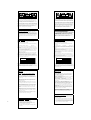 2
2
-
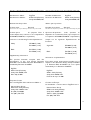 3
3
-
 4
4
-
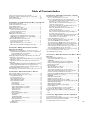 5
5
-
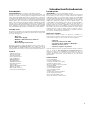 6
6
-
 7
7
-
 8
8
-
 9
9
-
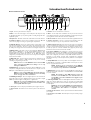 10
10
-
 11
11
-
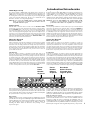 12
12
-
 13
13
-
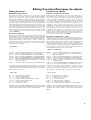 14
14
-
 15
15
-
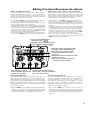 16
16
-
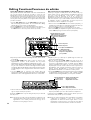 17
17
-
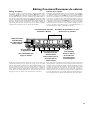 18
18
-
 19
19
-
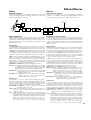 20
20
-
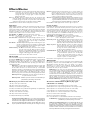 21
21
-
 22
22
-
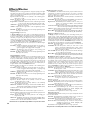 23
23
-
 24
24
-
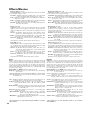 25
25
-
 26
26
-
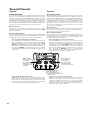 27
27
-
 28
28
-
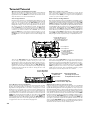 29
29
-
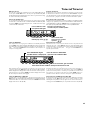 30
30
-
 31
31
-
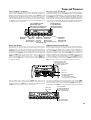 32
32
-
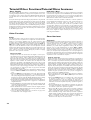 33
33
-
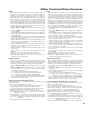 34
34
-
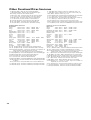 35
35
-
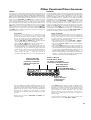 36
36
-
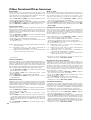 37
37
-
 38
38
-
 39
39
-
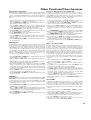 40
40
-
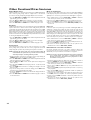 41
41
-
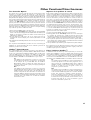 42
42
-
 43
43
-
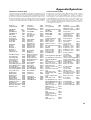 44
44
-
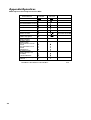 45
45
-
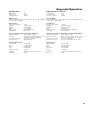 46
46
-
 47
47
DigiTech Genesis3 User manual
- Category
- Music Pedal
- Type
- User manual
- This manual is also suitable for
Ask a question and I''ll find the answer in the document
Finding information in a document is now easier with AI
in other languages
- español: DigiTech Genesis3 Manual de usuario
Related papers
-
DigiTech Genesis3 Owner's manual
-
DigiTech Genesis 1 Owner's manual
-
DigiTech GSP1101 Owner's manual
-
DigiTech GSP1101 User manual
-
DigiTech GNX1 User manual
-
DigiTech STUDIO 400 Owner's manual
-
DigiTech Whammy DT Pitch Shifter Pedal Owner's manual
-
DigiTech GNX2 Owner's manual
-
DigiTech Bass Whammy Owner's manual
-
DigiTech Whammy DT Pedal Owner's manual